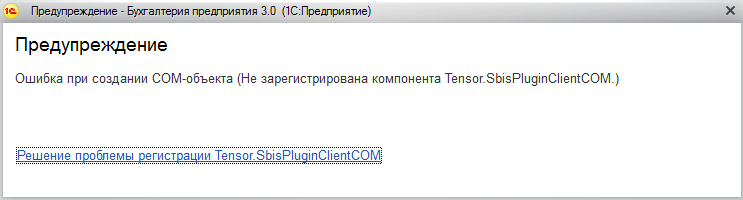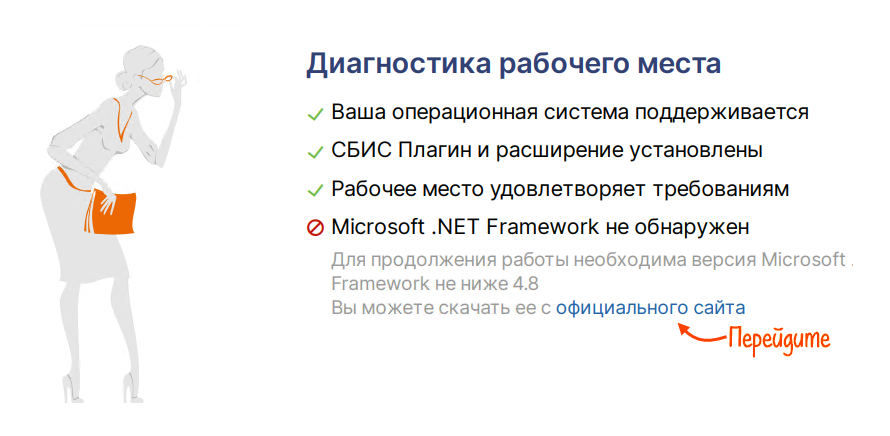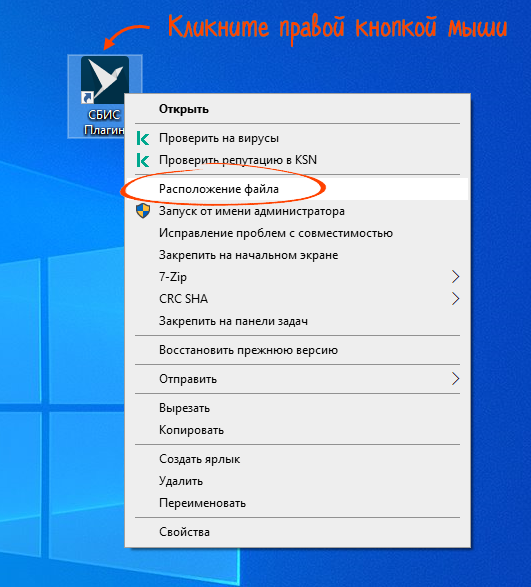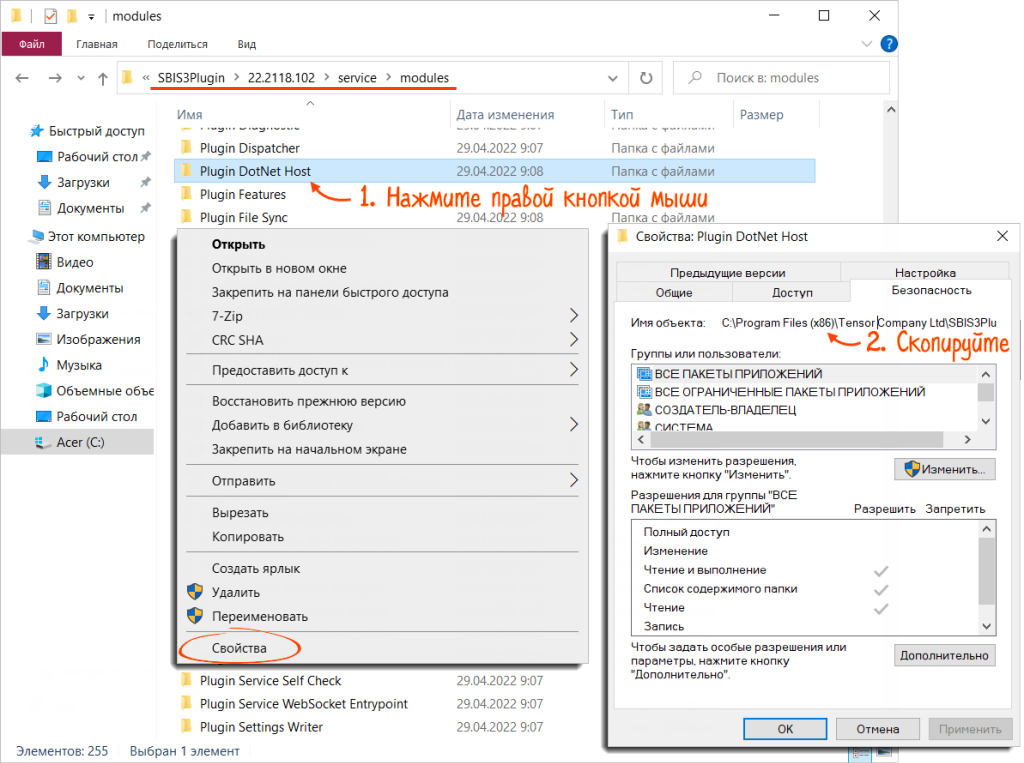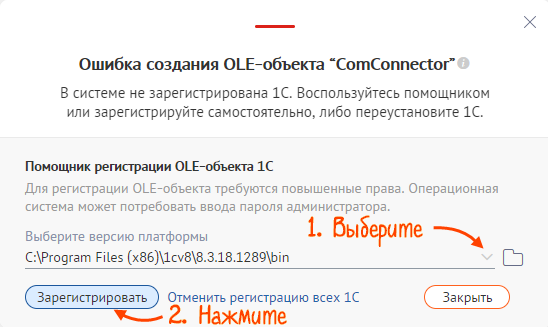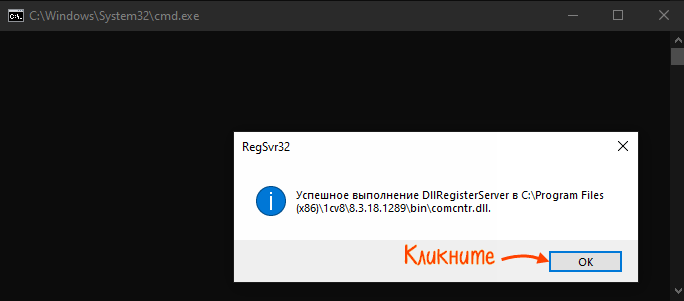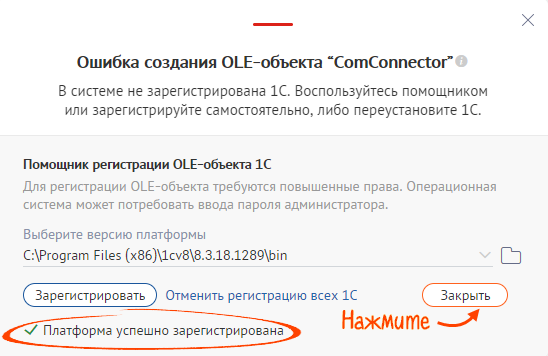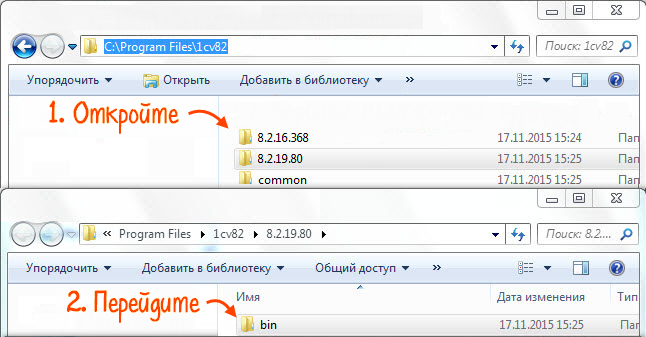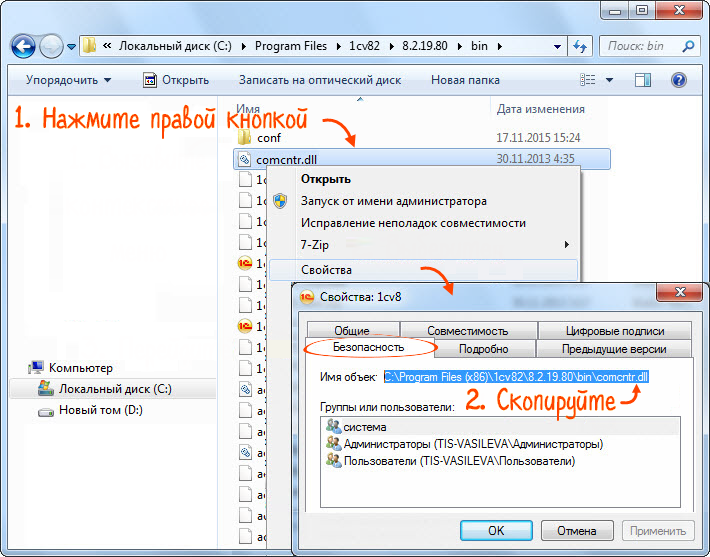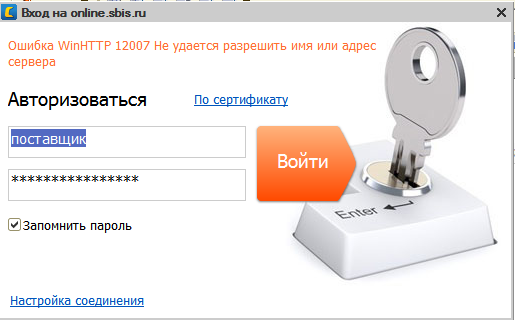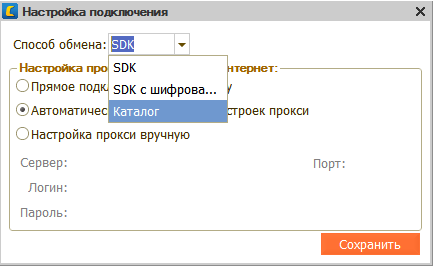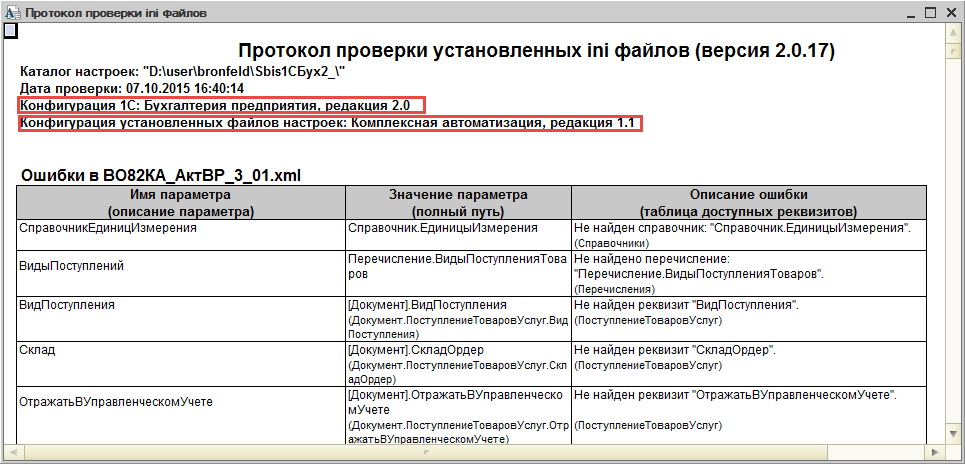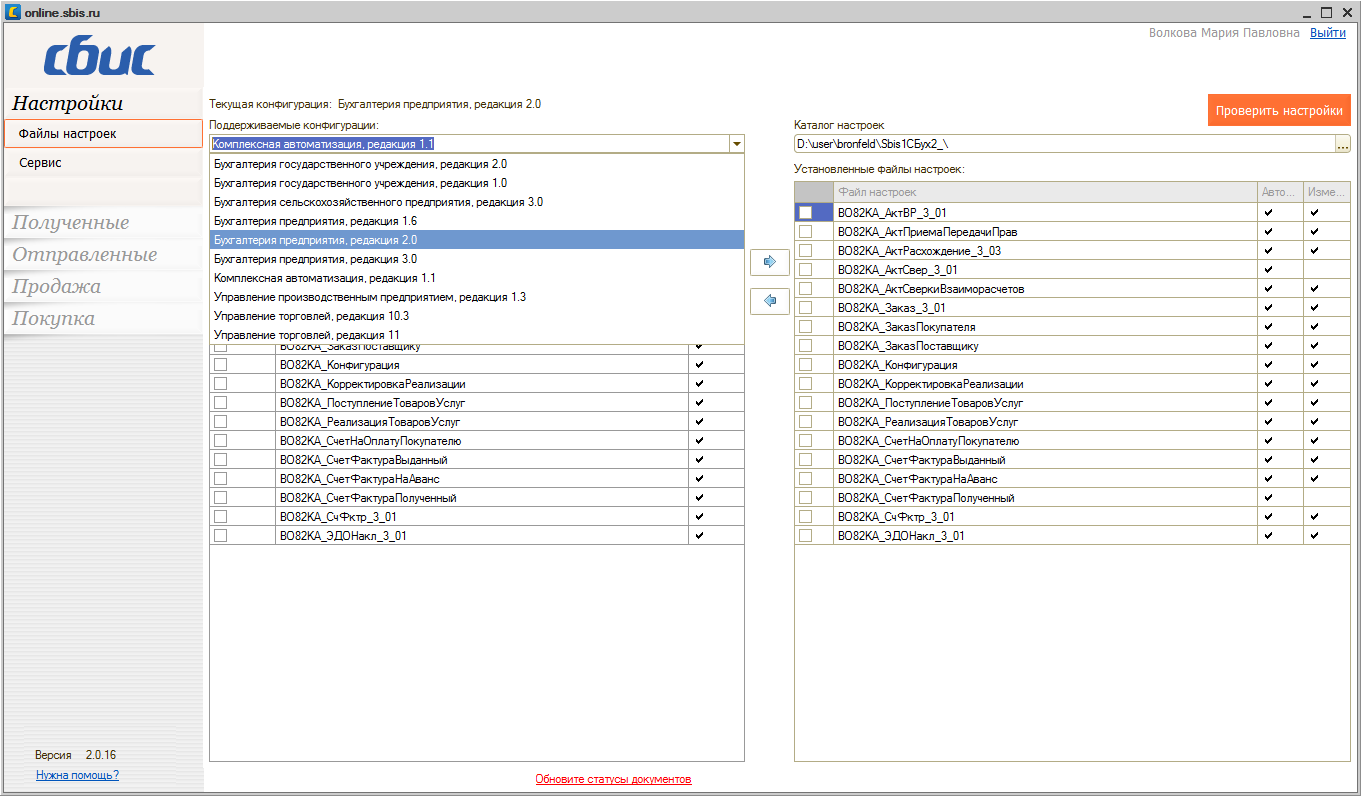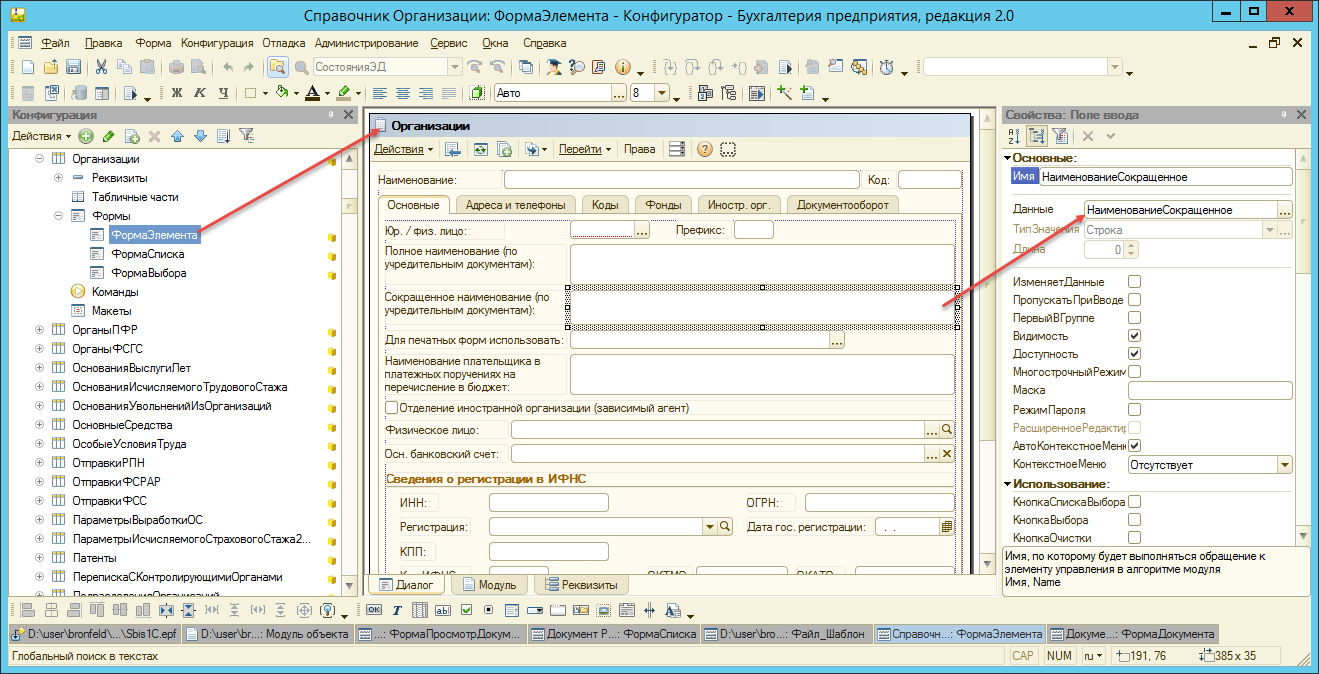Появилось сообщение «Ошибка при создании COM-объекта»
При запуске внешней обработки со способом обмена «ExtSDK» или заменен способа на «ExtSDK» появилось сообщение «Ошибка при создании COM-объекта (Не зарегистрирована компонента Tensor.SbisPluginClientCOM)».
Причина №1. Не установлено программное обеспечение
Решение №1. Установите недостающее ПО
Выполните диагностику рабочего места. Мастер установит программы, которых не хватает.
Для установки .NET Framework скачайте с сайта Microsoft версию 4.8 и запустите дистрибутив.
Решение №2. Зарегистрируйте COM-объект вручную, если диагностика рабочего места выполнена успешно
- Правой кнопкой мыши кликните ярлык программы и выберите «Расположение файла».
- Перейдите в папку «service/modules».
- Нажмите каталог «Plugin DotNet Host» правой кнопкой мыши и выберите «Свойства».
- Что делать, если такого каталога нет?
- На вкладке «Безопасность» скопируйте имя объекта.
- В поиске Windows введите «командная строка» и запустите ее от имени администратора.
- В командной строке введите «cd», нажмите <Пробел> и вставьте скопированный адрес в кавычках. Кликните <Enter>.
Пример
cd «C:Program Files (x86)Tensor Company LtdSBIS3Plugin22.2118.102servicemodulesPlugin DotNet Host»
- Узнайте номер версии .NET Framework, который установлен на вашем компьютере.
- Скопируйте команду ниже и вместо «vХ.Х.ХХХХХ» подставьте номер версии:
- для 32-разрядной версии Windows — %WINDIR%/Microsoft.NET/Framework/vХ.Х.ХХХХХ/regasm.exe SbisPluginClientCOM.dll /codebase;
- для 64-разрядной — %WINDIR%/Microsoft.NET/Framework64/vХ.Х.ХХХХХ/regasm.exe SbisPluginClientCOM.dll /codebase.
Пример
%WINDIR%/Microsoft.NET/Framework64/v4.0.30319/regasm.exe SbisPluginClientCOM.dll /codebase
- Вставьте в командную строку и нажмите <Enter>. Дождитесь сообщения «Типы зарегистрированы успешно».
Причина №2. Вы запускаете 1С через технологию «RemoteApp»
Обратитесь в техподдержку для дополнительной настройки.
Нашли неточность? Выделите текст с ошибкой и нажмите ctrl + enter.
Появилось сообщение «Ошибка создания OLE-объекта «ComConnector»
При настройке соединения СБИС и 1С через «ComConnector» появилось сообщение «Ошибка создания OLE-объекта «ComConnector».
Причина №1. Файл «comcntr.dll» не зарегистрировался автоматически в системе Windows при установке приложения 1С
Решение №1. Используйте помощник СБИС
- Выберите версию платформы вашей 1С и нажмите «Зарегистрировать».
- Кликните «OK».
- Убедитесь, что в окне помощника появилось сообщение «Платформа успешно зарегистрирована».
- Нажмите «Закрыть».
Продолжите настройку соединения, нажав «Далее».
Решение №2. Зарегистрируйте файл из каталога 1С в реестре ОС Windows вручную
- Откройте каталог, в который установлена программа. По умолчанию это «C:Program Files1cv8» для 64-разрядной версии и «C:Program Files (x86)1cv8» — для 32-разрядной версии Windows.
- Проверьте, сколько версий 1С установлено: каждая папка с цифрами — это версия.
- Как узнать актуальную версию платформы 1С?
- Что делать, если установлено несколько версий 1С или программа установлена в двух папках («Program Files (x86)» и «Program Files»)?
- Перейдите в папку с актуальной версией.
- Откройте папку «bin».
- Нажмите файл «comcntr.dll» правой кнопкой мыши и выберите «Свойства».
- Перейдите на вкладку «Безопасность» и скопируйте текст из поля «Имя объекта».
- Откройте командную строку от имени администратора.
- Напишите «regsvr32», нажмите <Пробел> и вставьте скопированный адрес в кавычках.
Пример
regsvr32 «C:Program Files (x86)1cv828.2.16.368bincomcntr.dll»
- Кликните <Enter>.
Повторите настройку соединения.
Причина №2. Вы используете 64-разрядную версию платформы «1С: Предприятие» и не создали дополнительное COM-соединение
Для корректной работы режима «ComConnector» создайте дополнительное COM-соединение.
Если предложенные решения не помогли, обратитесь к вашему системному администратору для переустановки клиентской части 1С.
Нашли неточность? Выделите текст с ошибкой и нажмите ctrl + enter.
Перейти к содержимому
Настройка 1С
Решения по использованию программ 1С. Техподдержка. Сопровождение. Услуги программистов.
Пару слов об использовании внешней обработки СБИС в тандеме с 1С. Клиент получил новую ЭП — ключ создан на сберовском токене InfoCrypt VPN-Key-TLS. Все хорошо, но обработка СБИС для 1С в упор не замечала сертификат.
При этом в КриптоПро CSP — все ок. Контейнер виден, ошибок нет, сертификат установлен.
Как настроить подобную связку
Рассмотрим возможные ошибки и варианты решений. Ну что, подправить причёски — погнали.
❃ В окне обработки СБИС не дает выбрать вход по сертификату
► Перейдите в настройки и выберите другой способ обмена. Вход по ЭП доступен в ExtSDK и SDK.
❃ СБИС не находит установленный сертификат с VPN-Key-TLS
► Закройте СБИС Плагин. В конфигурационный файл «%LocalAppData%Sbis3Pluginuser-config.ini» добавьте строки:
[Считыватели]
РежимАктивныхСчитывателейКриптоПро5=trueПовторно запустите СБИС Плагин.
❃ Ошибка при создании COM-объекта (Не зарегистрирована компонента Tensor.SbisPluginClientCOM {ВнешняяОбработка.СБИС.Форма.ExtSDK.Форма(2339)}:
Ошибка при вызове конструктора (COMОбъект):
-2147221005(0х800401F3): Недопустимая строка с указанием класса)
► Причины: не запущен или не установлен СБИС Плагин. Одно из решений — установить или обновить Плагин.
В случае, если Плагин работает, но ошибка сохраняется:
- Переустановите СБИС Плагин вручную, указав режим полной конфигурации. Для того, чтобы подтянулся модуль для ExtSDK.
- Зарегистрируйте COM-объект вручную.
- Обновите компоненты .NET Framework и перезагрузите ПК.
- Выполните диагностику рабочего места.
✅ Успехов вам!
__________
Если не получается или требуется дополнительная поддержка, наши программисты 1С готовы помочь → +7-911-500-10-11
Если при попытке включить способ обмена extSDK вы получаете ошибку «Не зарегистрирована ActiveX компонента Tensor.SbisPluginClientCOM», скорее всего у вас не запущен или вовсе не установлен СБИС Плагин. Дело в том что при extSDK используется библиотека входящая в состав СБИС Плагина, поэтому он должен быть установлен и запущен, иначе внешняя обработка СБИС для 1С через extSDK работать не будет.
В некоторых случаях Плагин уже установлен и работает, но ошибка с компонентой сохраняется, тут есть 2 варианта:
1) СБИС Плагин был установлен в рекомендуемой конфигурации (указывается при установке), и модуля для работы с ExtSDK там нет, автоматически он не подтянулся, тогда попробуйте переустановить плагин и указать установку в полной конфигурации со всеми модулями.
2) возможно на компьютере установлено кривое обновление .NET Framework, его надо обновить до последней версии.
Нужно ли авторизовываться в СБИС Плагине? Нет не нужно, авторизоваться для отправки документов надо в самой обработке СБИС.
|
|||
| ixijixi
30.07.15 — 14:31 |
Обновил модуль для документооборота СБИС (https://help.sbis.ru/help/integration/1C_set/modul/) для БП 3.0.40.39. Выдает ошибку «Не зарегистрирована ActiveX компонента SBIS.Docflow», ОписаниеОшибки() дает «{Форма.SDK2.Форма(81)}: Ошибка при вызове конструктора (COMОбъект): -2147221005(0x800401F3): Недопустимая строка с указанием класса » (обработка пытается создать Новый COMОбъект(«SBIS.Docflow»)). Запускаю 1С под администратором. |
||
| ixijixi
1 — 30.07.15 — 14:48 |
Поиск по инету говорит, что возможно «Настройки разрешений приложения не дают разрешения Локальный запуск приложения COM Server с CLSID { } AppGUID для пользователя имя_пользователя SID User_SID» |
||
| ixijixi
2 — 30.07.15 — 15:20 |
ап ап |
||
| fisher
3 — 30.07.15 — 16:01 |
Я уж было решил, что 1С аппаратно ускорить пытаются |
||
| ixijixi
4 — 30.07.15 — 16:04 |
Нет, СОМ-объект не создается… Компонента зарегистрирована. |
||
|
ixijixi 5 — 31.07.15 — 09:12 |
Сегодня позвонили из техподдержки Тензора, помогли решить проблему. Выкладываю, вдруг кому пригодится. Заходим в кэш пользователя c:UsersixijixiAppDataRoaming1C1cv8ExtCompT удаляем все DLL по маске Sbis3SDK* правим XML файл настроек, удаляя строки типа <component path=»Sbis3SDK_3_6_4.dll» type=»com»/> перезапускаем 1С, запускаем обработку, все функционирует |
 |
|
TurboConf — расширение возможностей Конфигуратора 1С |
ВНИМАНИЕ! Если вы потеряли окно ввода сообщения, нажмите Ctrl-F5 или Ctrl-R или кнопку «Обновить» в браузере.
Тема не обновлялась длительное время, и была помечена как архивная. Добавление сообщений невозможно.
Но вы можете создать новую ветку и вам обязательно ответят!
Каждый час на Волшебном форуме бывает более 2000 человек.
|
Dedushka 0 / 0 / 0 Регистрация: 22.10.2013 Сообщений: 4 |
||||
|
1 |
||||
|
22.10.2013, 15:12. Показов 9203. Ответов 7 Метки нет (Все метки)
Подскажите пожалуйста в чем может быть причина.
Я пытаюсь создать СОМ объект. При выгрузки счета этот код срабатывает и все нормально выгружается, но для выгрузки другого документа, реализация, вылетает ошибка
__________________ 0 |
|
72 / 72 / 1 Регистрация: 18.12.2012 Сообщений: 390 |
|
|
22.10.2013, 15:26 |
2 |
|
У вас стоит несколько релизов платформы? Если да, удалите все, кроме последнего 0 |
|
0 / 0 / 0 Регистрация: 22.10.2013 Сообщений: 4 |
|
|
22.10.2013, 15:28 [ТС] |
3 |
|
стоят начиная с 13 заканчивая 19 но конкретно это происходит в 17. Т.е причина скорее всего в релизах? 0 |
|
72 / 72 / 1 Регистрация: 18.12.2012 Сообщений: 390 |
|
|
22.10.2013, 15:33 |
4 |
|
Скорее всего да. Попробуйте удалить все релизы кроме нужного Добавлено через 1 минуту 0 |
|
0 / 0 / 0 Регистрация: 22.10.2013 Сообщений: 4 |
|
|
23.10.2013, 13:13 [ТС] |
5 |
|
понял, спасибо. К сожалению на рабочем компьютере это сделать не удастся работаем в нескольких релизах. Попробую у клиента потестить) Добавлено через 21 час 39 минут 0 |
|
72 / 72 / 1 Регистрация: 18.12.2012 Сообщений: 390 |
|
|
23.10.2013, 13:22 |
6 |
|
Форма счета не управляемая а форма другого документ управляемая Ого! А что за конфа такая? Зарплата бухгалтерия ЖКХ что ли? 0 |
|
0 / 0 / 0 Регистрация: 22.10.2013 Сообщений: 4 |
|
|
23.10.2013, 13:53 [ТС] |
7 |
|
Не типовая. Наша организация сама разработала 0 |
|
900 / 877 / 8 Регистрация: 15.03.2012 Сообщений: 2,680 |
|
|
23.10.2013, 22:13 |
8 |
|
Проблема оказалась в другом, Форма счета не управляемая а форма другого документ управляемая из за этого компонента выдавала ошибку. А как связаны COM и тип формы? 0 |
Проблемы при запуске обработки, не связанные с конфигурацией 1С
1. Проблема: Не хватает прав в Windows на регистрацию SDK
- Как диагностировать: При запуске выдаются ошибки: «Не зарегистрирована ActiveX компонента SBIS.Docflow» или «Не удалось зарегистрировать новую версию ActiveX компоненты SBIS.Docflow», обработка закрывается.
- Как решать: Системный администратор клиента должен дать пользователю права на регистрацию, либо сам зарегистрировать Sbis3SDK.dll (зайти на компьютер пользователя с правами администратора и запустить внешнюю обработку).
2. Проблема: Не хватает прав в Windows на сохранение файлов настроек в каталог
- Как диагностировать: Выдается ошибка «Каталог настроек [Имя каталога] не доступен (с сервера для клиент-серверной версии)»
- Как решать: Системный администратор клиента должен дать пользователю права на указанный каталог. Либо дать права на любой другой каталог и указать его в качестве каталога настроек на вкладке «Файлы настроек» в обработке. Внимание! Для клиент-серверной 1С, работающей в управляемом режиме, каталог указывается на сервере. То есть, если указан путь C:Sbis1C – это локальный путь на сервере и именно туда надо дать доступ, либо указать какой-то сетевой каталог, который доступен с сервера.
3. Проблема: Не хватает прав в 1С на запуск обработки через меню «Файл/Открыть».
- Как диагностировать: Выдается ошибка «Нарушение прав доступа», обработка не запускается.
- Как решать: Администратор должен добавить обработку в список внешних обработок для данного пользователя, либо, если это возможно, добавить пользователю права «Дополнительное право открытия внешних отчетов и обработок».
4. Проблема: Нет доступа в интернет.
- Как диагностировать: В окне авторизации выдается ошибка «Ошибка WinHTTP Не удается разрешить имя или адрес сервера»:
- Как решать: Администратор должен сделать доступ в интернет либо, если доступ в интернет на данном компьютере не предполагается, переключаемся в режим работы «через каталог». Для этого нажимаем «Настройка соединения» и в открывшемся окне выбираем способ обмена «Каталог»:
Дополнительно устанавливаем и настраиваем СБИС Коннект.
Проблемы при запуске обработки, связанные с конфигурацией 1С
1. Проблема: Конфигурация переименована
- Как диагностировать: Выдается протокол проверки файлов настроек, в котором название конфигурации не соответствует выбранным файлам настроек.
- Как решать: Установить настройки от более подходящей по названию конфигурации (либо попробовать все настройки по очереди)
2. Проблема: В конфигурации отсутствует реестр документов
- Как диагностировать: Выдается протокол проверки с ошибкой вида: «Неправильный текст запроса … Таблица не найдена «Документ.[Имя документа]»…».
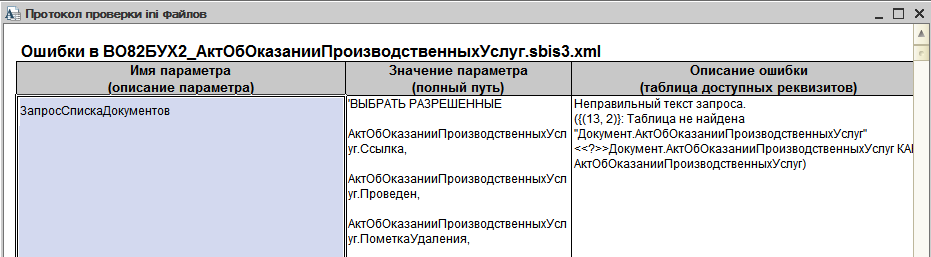
- Как решать: Если клиенту не требуется отправка документов из данного реестра, то просто отключите данный файл настроек.
3. Проблема: В конфигурации отсутствует регистр сведений для хранения статусов документов и способа доставки документов контрагенту.
- Как диагностировать: Выдается протокол проверки с ошибкой вида: «Неправильный текст запроса … Таблица не найдена «РегистрСведений.[Имя регистра]»…»:
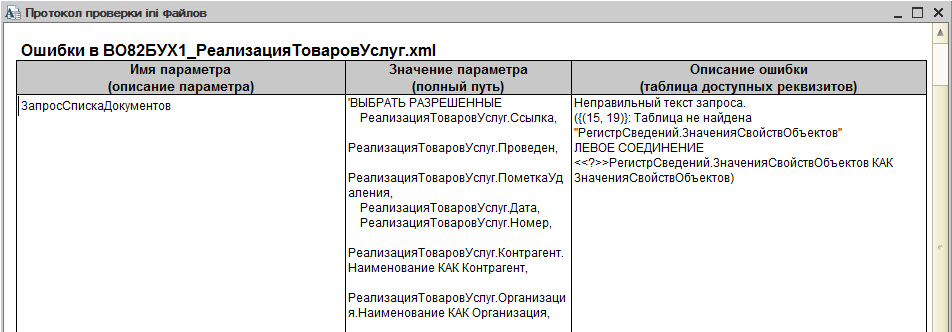
- Как решать:
- Исправляем ошибку в запросе в пользовательском файле настроек. Удаляем все левые соединения, в которых указан данный регистр сведений и все поля и условия, связанные с регистром:
ВЫБРАТЬ РАЗРЕШЕННЫЕ
- РеализацияТоваровУслуг.Ссылка,
- РеализацияТоваровУслуг.Проведен,
- РеализацияТоваровУслуг.ПометкаУдаления,
- РеализацияТоваровУслуг.Дата,
- РеализацияТоваровУслуг.Номер,
- РеализацияТоваровУслуг.Контрагент.Наименование КАК Контрагент,
- РеализацияТоваровУслуг.Организация.Наименование КАК Организация,
- ВЫРАЗИТЬ(РеализацияТоваровУслуг.Комментарий КАК СТРОКА(1000)) КАК Комментарий,
- РеализацияТоваровУслуг.Склад.Наименование КАК Склад,
- РеализацияТоваровУслуг.СуммаДокумента
ПОМЕСТИТЬ ВТ_Реализация
ИЗ
- Документ.РеализацияТоваровУслуг КАК РеализацияТоваровУслуг
- ЛЕВОЕ СОЕДИНЕНИЕ РегистрСведений.ЗначенияСвойствОбъектов КАК ЗначенияСвойствОбъектов
- ПО РеализацияТоваровУслуг.Контрагент = ЗначенияСвойствОбъектов.Объект И ЗначенияСвойствОбъектов.Свойство.Наименование = «СБИС_СпособДоставки»
ГДЕ
- ((РеализацияТоваровУслуг.Дата МЕЖДУ &ДатаНач И &ДатаКон) ИЛИ (НЕ &ЗначениеДатаКонЗаполнено И РеализацияТоваровУслуг.Дата > &ДатаНач))
- И ((РеализацияТоваровУслуг.Контрагент = &Контрагент) ИЛИ (РеализацияТоваровУслуг.Контрагент В Иерархии(&Контрагент)) ИЛИ (НЕ &ЗначениеКонтрагентЗаполнено))
- И ((РеализацияТоваровУслуг.Организация = &ТекущаяОрганизация) ИЛИ (НЕ &ЗначениеТекущаяОрганизацияЗаполнено))
- И ((РеализацияТоваровУслуг.Ссылка = &ТекущийДокумент) ИЛИ (НЕ &ЗначениеТекущийДокументЗаполнено))
- И (&КонтрагентПодключен=»» ИЛИ &КонтрагентПодключен=ЗначенияСвойствОбъектов.Значение.Наименование)
- И (&Ответственный=Значение(Справочник.Пользователи.ПустаяСсылка) ИЛИ &Ответственный=РеализацияТоваровУслуг.Ответственный)
- И НЕ РеализацияТоваровУслуг.ПометкаУдаления;
ВЫБРАТЬ
- ВТ_Реализация.Ссылка КАК Документ,
- ВТ_Реализация.Проведен КАК ДокументПроведен,
- ВТ_Реализация.ПометкаУдаления КАК ДокументПометкаУдаления,
- ВТ_Реализация.Дата КАК ДатаДокумента,
- ВТ_Реализация.Номер КАК НомерДокумента,
- ВТ_Реализация.Контрагент КАК Контрагент,
- ВТ_Реализация.Организация КАК Организация,
- ВТ_Реализация.Комментарий КАК Комментарий,
- ВТ_Реализация.Склад КАК Склад,
- ВТ_Реализация.СуммаДокумента КАК СуммаДокумента,
- СвязьДокументов.Ссылка КАК Приложение,
- СвязьДокументов.Ссылка.СуммаДокумента КАК СуммаПриложения,
- СвязьДокументов.Ссылка.Дата КАК ДатаПриложения,
- СвязьДокументов.Ссылка.Номер КАК НомерПриложения,
- ЗначенияСвойствОбъектов.Значение КАК СтатусЭД
ИЗ
- ВТ_Реализация
- ЛЕВОЕ СОЕДИНЕНИЕ Документ.СчетФактураВыданный.ДокументыОснования КАК СвязьДокументов
- ПО ВТ_Реализация.Ссылка = СвязьДокументов.ДокументОснование
- ЛЕВОЕ СОЕДИНЕНИЕ РегистрСведений.ЗначенияСвойствОбъектов КАК ЗначенияСвойствОбъектов
- ПО ВТ_Реализация.Ссылка = ЗначенияСвойствОбъектов.Объект И ЗначенияСвойствОбъектов.Свойство.Наименование = «ДокументСБИС_Статус»
УПОРЯДОЧИТЬ ПО
ДатаДокумента, НомерДокумента
- Указываем, что статусы документов будут храниться в dbf-файле. Для этого из файла настроек конфигурации выносим в пользовательский файл настроек параметр «ФормаРаботыСоСтатусами»:
<?xml version="1.0" encoding="utf-8"?> <ини> <ФормаРаботыСоСтатусами>'Статусы_ДБФ'</ФормаРаботыСоСтатусами> </ини>
4. Проблема: Не все реквизиты хранятся там, где нужно
- Как диагностировать: Выдается протокол проверки со списком ненайденных реквизитов и справочной информацией.
- Например, не найден реквизит «ДоговорКонтрагента» в документе «РеализацияТоваровУслуг»:
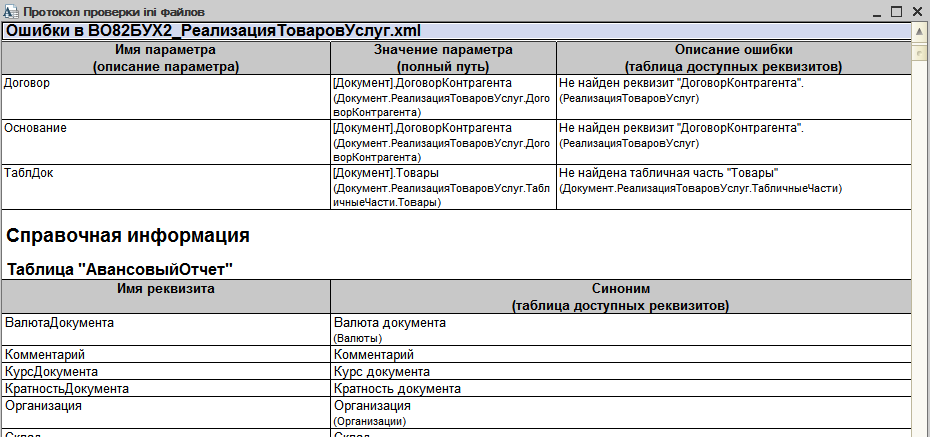
- Как решать: В справочной информации или в конфигурации (если есть доступ) смотрим, где лежат ненайденные значения.
- В протоколе проверки ищем таблицу РеализацияТоваровУслуг (в тексте ошибки указано название таблицы доступных реквизитов). В таблице ищем реквизит по смыслу похожий на «ДоговорКонтрагента».
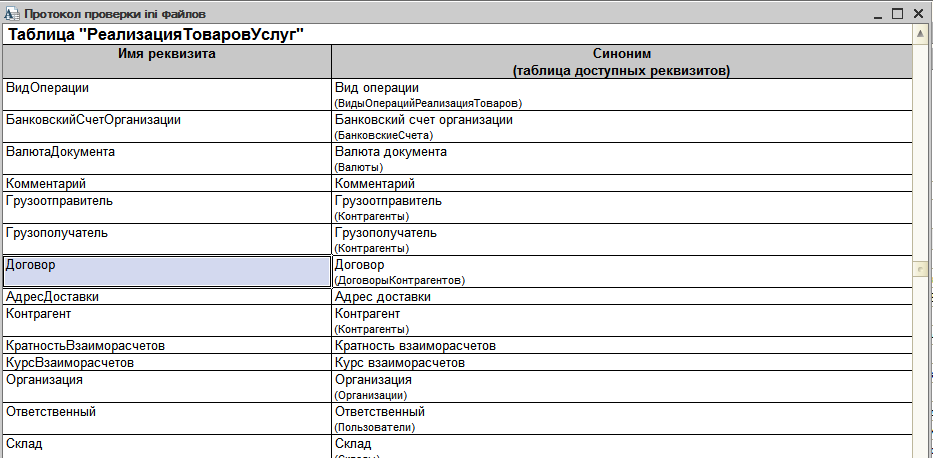
- Видим, что есть реквизит «Договор». В пользовательском файле настроек вместо параметра [Документ]. ДоговорКонтрагента пишем [Документ].Договор.
Проблемы после запуска обработки
1. Проблема: Выгружаются неправильные значения
- Как диагностировать: Данные в печатной форме 1С отличаются от данных в нашей визуализации.
- Например, отличается наименование поставщика:
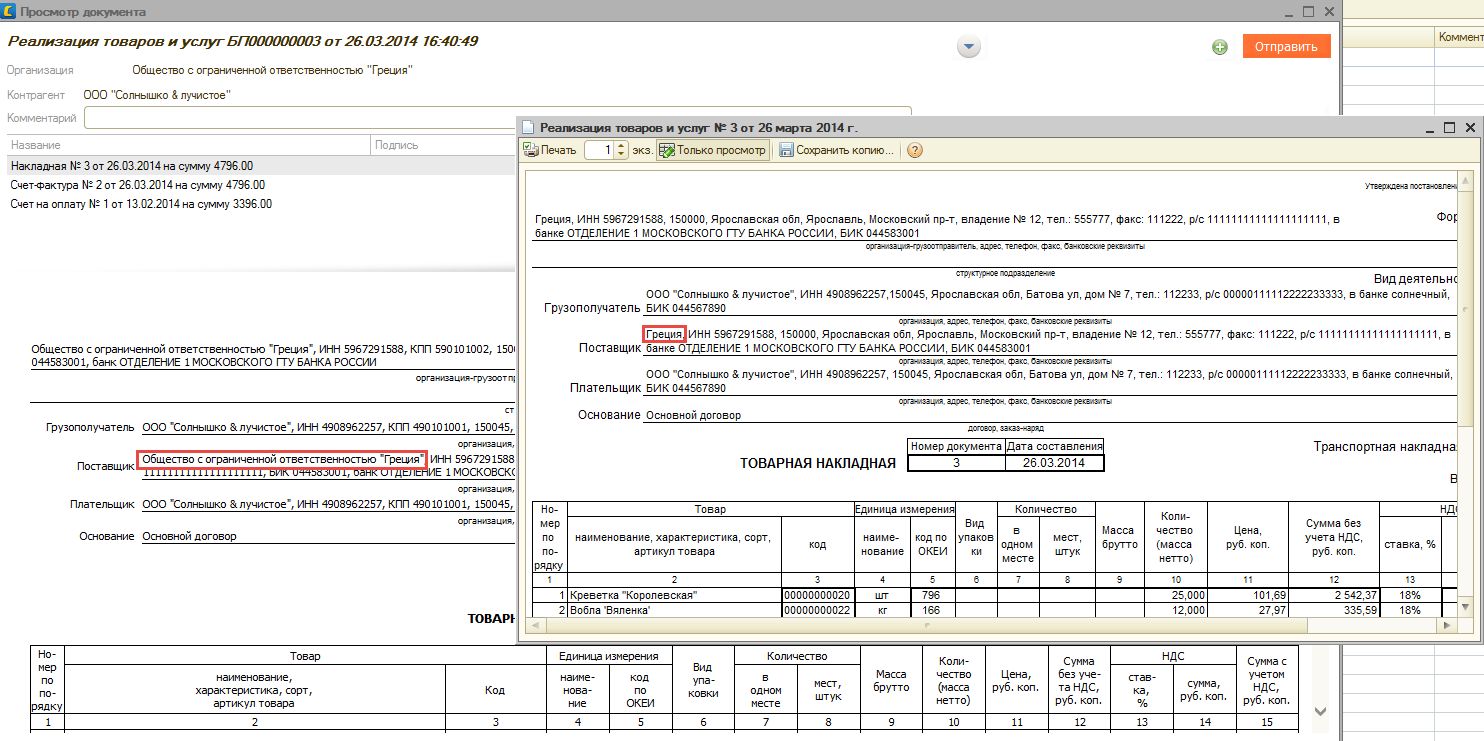
- Как решать: Ищем нужное значение в карточке документа (либо в карточках, которые можно открыть из документа – карточка Организации, Контрагента, Договора и т.д.).
- В нашем случае открываем карточку организации, т.к. поставщик в случае реализации – это наша организация:
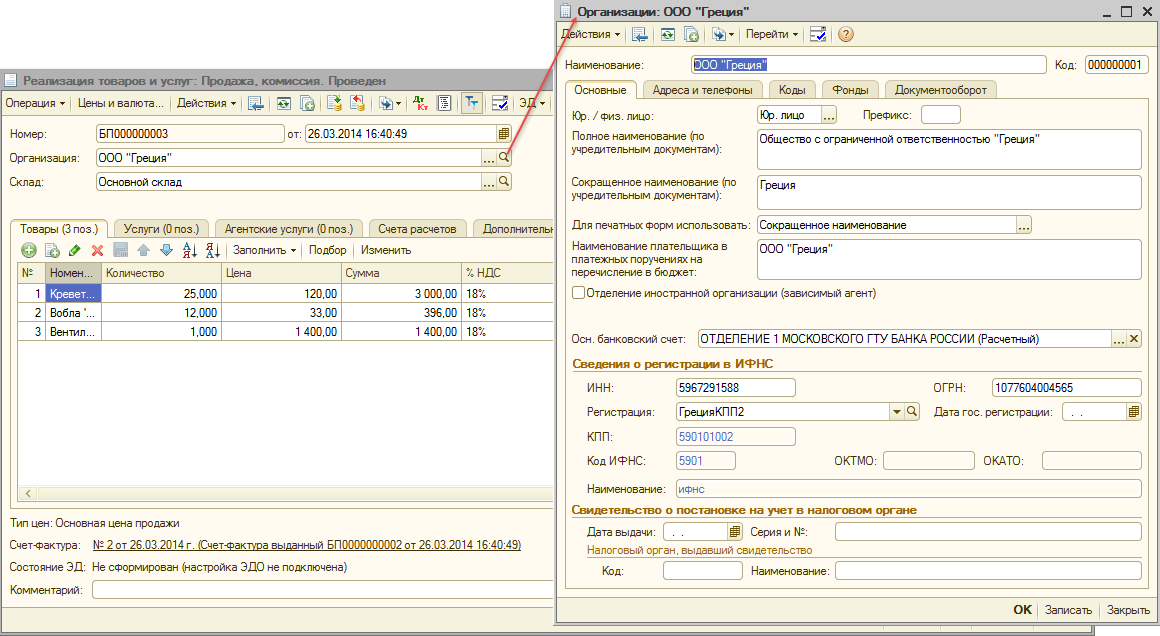
- Видим, что в печатной форме 1С наименование поставщика берется из поля «Сокращенное наименование (по учредительным документам)».
- Теперь нам нужно понять, как называется данный реквизит в конфигурации.
- Для этого:
- Открываем конфигурацию, находим документ «РеализацияТоваровУслуг» и открываем форму документа. В форме смотрим свойства поля Организация, из которого мы открывали карточку:
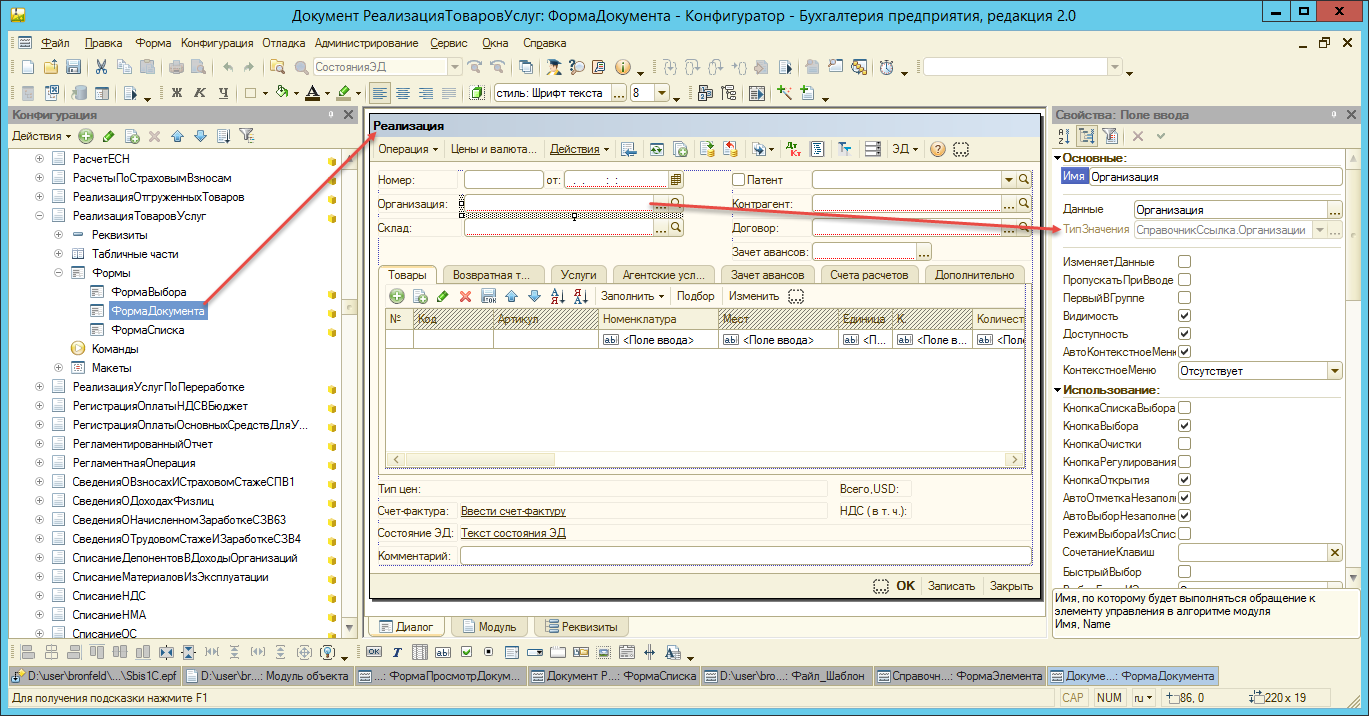
Видим, что тип значения данного поля – справочник Организации.
- Находим в конфигурации справочник Организации и открываем форму элемента. В форме смотрим свойства поля, в котором лежит нужное нам наименование:
Видим, что данные в этом поле заполняются из реквизита «НаименованиеСокращенное».
- Создаем пользовательский файл настроек для выгрузки реализации и выносим туда параметр с наименованием организации:
<?xml version="1.0" encoding="utf-8"?> <ини> <мФайл Имя="ЭДОНакл"> <мСторона Имя="Отправитель"> <Сторона_Наименование>[Сторона].НаименованиеСокращенное</Сторона_Наименование> </мСторона> </мФайл> </ини>
Структура вложенности узлов должна быть соблюдена, как в основном файле настроек.
2. Проблема: Нужна дополнительная информация в печатной форме документа
- Как диагностировать: В печатной форме 1С присутствует дополнительная информация, которой нет в нашей визуализации.
- Как решать:
- Чтобы выгрузить любую дополнительную информацию, в пользовательский файл настроек добавляются параметры. Существует особая группа параметров, которые автоматически попадают в печатную форму документа (Дополнительно можно почитать здесь):
- ИнфШапка — значение параметра отображается в шапке документа
- ИнфПередТабл — значение параметра отображается перед табличной частью документа
- ИнфПослеТабл — значение параметра отображается после табличной части документа
- ИнфПодвал — значение параметра отображается в подвале документа
- Таким образом решить проблему без изменения визуализации мы можем только в случае, если дополнительная информация в печатной форме клиента выводится в одном из перечисленных мест.
- Например, клиент хочет в счет-фактуре перед табличной частью видеть название договора. В каком реквизите хранится это название, определяем так же, как в п.1 определяли наименование организации.
- В этом случае в пользовательский файл настроек добавляется параметр «ИнфПередТабл»:
<?xml version="1.0" encoding="utf-8"?>
<ини>
<мФайл Имя="СчФктр">
<мПараметр Имя="ИнфПередТабл">
<Параметр_Имя>'ИнфПередТабл'</Параметр_Имя>
<Параметр_Значение>[Договор].Наименование</Параметр_Значение>
</мПараметр>
</мФайл>
</ини>
- В результате получим:
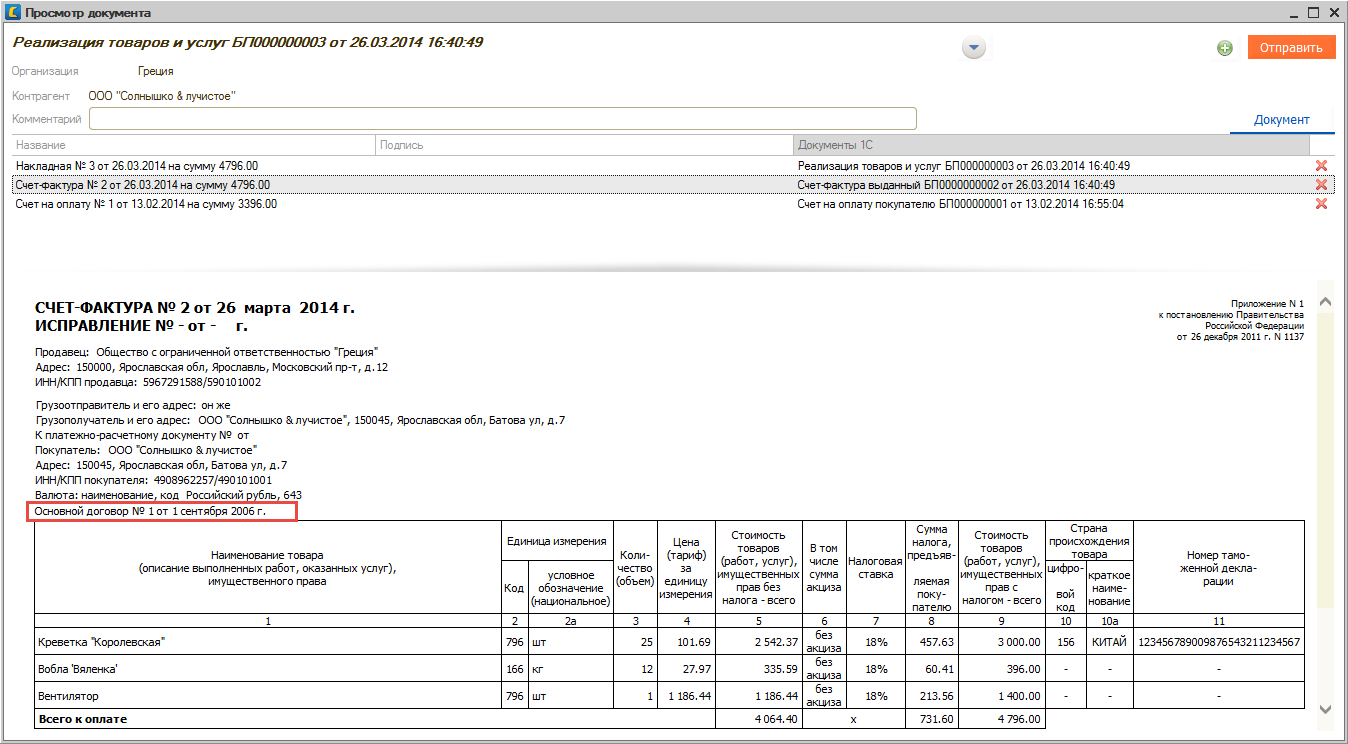
3. Проблема: Нужна своя визуализация документа.
- Как диагностировать: Печатная форма документа в 1С сильно отличается от нашей и клиент настаивает, что стандартная форма не подходит.
- Как решать: Заказываем визуализацию в отделе внедрения ЭДО. По готовности добавляем в пользовательский файл настроек идентификатор визуализации в параметр Файл_КодФормы:
<?xml version="1.0" encoding="utf-8"?>
<ини>
<мФайл Имя="СчФктр">
<Файл_КодФормы>’СФВодоканал’</ Файл_КодФормы >
</мФайл>
</ини>
- Идентификатор записывается в одинарных кавычках.
- Если кроме изменения формы новая визуализация должна содержать значения, отсутствующие в xml файле, то недостающие данные можно добавить в xml файл при помощи параметров документа или параметров строки табличной части.
4. Проблема: Медленно работает отправка через SDK.
- Как диагностировать: Клиента не устраивает скорость отправки большого количества документов.
- Как решать: Если клиент за один раз отправляет несколько тысяч документов, имеет смысл предложить отправку через коннект. В этом режиме обработка быстро выгрузит на диск необходимые файлы и в 1С можно будет продолжить работу. А СБИС Коннект в фоновом режиме будет отправлять файлы и не мешать бухгалтеру работать в 1С.
- На вкладке Настройки в обработке указываем способ обмена «Каталог». Устанавливаем и настраиваем СБИС Коннект. Каталог обмена, указанный в обработке должен соответствовать рабочему каталогу СБИС Коннекта.
- В настройках СБИС Коннекта необходимо указать формат «Документ (*.native.xml)» для исходящих документов, входящих и статусов:
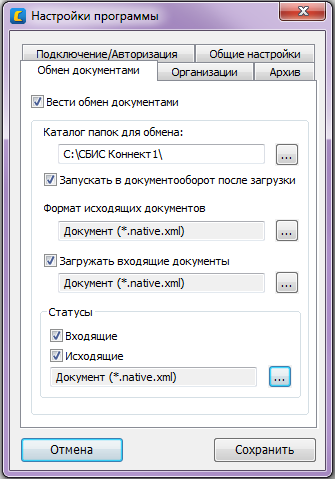
5. Проблема: Нет драйвера для работы с dbf — файлами, используемого по умолчанию (Microsoft dBASE Driver).
- Как диагностировать: При открытии полученных документов возникает ошибка: «Произошла исключительная ситуация (Microsoft OLE DB Provider for ODBC Drivers):[Microsoft][Диспетчер драйверов ODBC] Источник данных не найден и не указан драйвер, используемый по умолчанию».
- Как решать: Драйвер используется при работе с DBF-файлами, в которых хранится сопоставление номенклатуры (нашей и контрагента). Есть два варианта решения проблемы:
- При наличии другого драйвера прописать строку подключения в пользовательском файле настроек конфигурации. Например:
<СтрокаПодключенияДБФ>'Provider=Microsoft.ACE.OLEDB.12.0;Extended Properties="DBASE IV;";Data Source='</СтрокаПодключенияДБФ>
- В процессе работы обработка к этой строке в конце дописывает путь к каталогу с нужным dbf-файлом, в результате получается полная строка подключения, например:
- ‘Provider=Microsoft.ACE.OLEDB.12.0;Extended Properties=»DBASE IV;»;Data Source=C:Sbis1CНоменклатураПоставщика6000000001’
- Наличие драйверов можно посмотреть в меню «Пуск/Панель управления/Администрирование/Источники данных ODBC»
- Если нет подходящего драйвера, то можно воспользоваться штатными местами для хранения сопоставления номенклатуры в 1С. В зависимости от конфигурации это может быть регистр сведений «НоменклатураКонтрагентов» или справочник «НоменклатураПоставщиков».
- Чтобы переключить хранение сопоставления номенклатуры с DBF на регистр или справочник, выносим в пользовательский файл настроек конфигурации параметр «ФормаРаботыСНоменклатуройПоставщика». Если в конфигурации присутствует регистр сведений «НоменклатураКонтрагентов», то указываем форму работы «СопоставлениеНоменклатуры_Регистры»:
<ФормаРаботыСНоменклатуройПоставщика>'СопоставлениеНоменклатуры_Регистры'</ФормаРаботыСНоменклатуройПоставщика>
- Если в конфигурации присутствует справочник «НоменклатураПоставщиков», то указываем форму работы «СопоставлениеНоменклатуры_Справочники»:
<ФормаРаботыСНоменклатуройПоставщика>'СопоставлениеНоменклатуры_Справочники’</ФормаРаботыСНоменклатуройПоставщика>
- Понять, какую из двух форм указать, можно не открывая конфигурацию 1С, а по параметру «НоменклатураПоставщиков» в стандартном файле настроек конфигурации. В этом параметре указана либо ссылка на регистр сведений, либо ссылка на справочник.
Обновил модуль для документооборота СБИС для БП 3.0.40.39. Выдает ошибку «Не зарегистрирована ActiveX компонента SBIS.Docflow», ОписаниеОшибки дает «{Форма.SDK2.Форма}: Ошибка при вызове конструктора (COMОбъект): -2147221005(0x800401F3): Недопустимая строка с указанием класса » (обработка пытается создать Новый COMОбъект(«SBIS.Docflow»)). Запускаю 1С под администратором.
Поиск по инету говорит, что возможно «Настройки разрешений приложения не дают разрешения Локальный запуск приложения COM Server с CLSID { } AppGUID для пользователя имя_пользователя SID User_SID»
Я уж было решил, что 1С аппаратно ускорить пытаются
Нет, СОМ-объект не создается… Компонента зарегистрирована.
Сегодня позвонили из техподдержки Тензора, помогли решить проблему. Выкладываю, вдруг кому пригодится. Заходим в кэш пользователя c:UsersixijixiAppDataRoaming1C1cv8ExtCompT удаляем все DLL по маске Sbis3SDK* правим XML файл настроек, удаляя строки типа <component path=»Sbis3SDK_3_6_4.dll» type=»com»/> перезапускаем 1С, запускаем обработку, все функционирует
Тэги: 1С 8
Комментарии доступны только авторизированным пользователям
Перейти к содержимому
Настройка 1С
Решения по использованию программ 1С. Техподдержка. Сопровождение. Услуги программистов.
Пару слов об использовании внешней обработки СБИС в тандеме с 1С. Клиент получил новую ЭП — ключ создан на сберовском токене InfoCrypt VPN-Key-TLS. Все хорошо, но обработка СБИС для 1С в упор не замечала сертификат.
При этом в КриптоПро CSP — все ок. Контейнер виден, ошибок нет, сертификат установлен.
Как настроить подобную связку
Рассмотрим возможные ошибки и варианты решений. Ну что, подправить причёски — погнали.
❃ В окне обработки СБИС не дает выбрать вход по сертификату
► Перейдите в настройки и выберите другой способ обмена. Вход по ЭП доступен в ExtSDK и SDK.
❃ СБИС не находит установленный сертификат с VPN-Key-TLS
► Закройте СБИС Плагин. В конфигурационный файл «%LocalAppData%Sbis3Pluginuser-config.ini» добавьте строки:
[Считыватели]
РежимАктивныхСчитывателейКриптоПро5=trueПовторно запустите СБИС Плагин.
❃ Ошибка при создании COM-объекта (Не зарегистрирована компонента Tensor.SbisPluginClientCOM {ВнешняяОбработка.СБИС.Форма.ExtSDK.Форма(2339)}:
Ошибка при вызове конструктора (COMОбъект):
-2147221005(0х800401F3): Недопустимая строка с указанием класса)

► Причины: не запущен или не установлен СБИС Плагин. Одно из решений — установить или обновить Плагин.
В случае, если Плагин работает, но ошибка сохраняется:
- Переустановите СБИС Плагин вручную, указав режим полной конфигурации. Для того, чтобы подтянулся модуль для ExtSDK.
- Зарегистрируйте COM-объект вручную.
- Обновите компоненты .NET Framework и перезагрузите ПК.
- Выполните диагностику рабочего места.
✅ Успехов вам!
__________
Если не получается или требуется дополнительная поддержка, наши программисты 1С готовы помочь → +7-911-500-10-11
Если при попытке включить способ обмена extSDK вы получаете ошибку «Не зарегистрирована ActiveX компонента Tensor.SbisPluginClientCOM», скорее всего у вас не запущен или вовсе не установлен СБИС Плагин. Дело в том что при extSDK используется библиотека входящая в состав СБИС Плагина, поэтому он должен быть установлен и запущен, иначе внешняя обработка СБИС для 1С через extSDK работать не будет.
В некоторых случаях Плагин уже установлен и работает, но ошибка с компонентой сохраняется, тут есть 2 варианта:
1) СБИС Плагин был установлен в рекомендуемой конфигурации (указывается при установке), и модуля для работы с ExtSDK там нет, автоматически он не подтянулся, тогда попробуйте переустановить плагин и указать установку в полной конфигурации со всеми модулями.
2) возможно на компьютере установлено кривое обновление .NET Framework, его надо обновить до последней версии.
Нужно ли авторизовываться в СБИС Плагине? Нет не нужно, авторизоваться для отправки документов надо в самой обработке СБИС.
Проблемы при запуске обработки, не связанные с конфигурацией 1С
1. Проблема: Не хватает прав в Windows на регистрацию SDK
- Как диагностировать: При запуске выдаются ошибки: «Не зарегистрирована ActiveX компонента SBIS.Docflow» или «Не удалось зарегистрировать новую версию ActiveX компоненты SBIS.Docflow», обработка закрывается.
- Как решать: Системный администратор клиента должен дать пользователю права на регистрацию, либо сам зарегистрировать Sbis3SDK.dll (зайти на компьютер пользователя с правами администратора и запустить внешнюю обработку).
2. Проблема: Не хватает прав в Windows на сохранение файлов настроек в каталог
- Как диагностировать: Выдается ошибка «Каталог настроек [Имя каталога] не доступен (с сервера для клиент-серверной версии)»
- Как решать: Системный администратор клиента должен дать пользователю права на указанный каталог. Либо дать права на любой другой каталог и указать его в качестве каталога настроек на вкладке «Файлы настроек» в обработке. Внимание! Для клиент-серверной 1С, работающей в управляемом режиме, каталог указывается на сервере. То есть, если указан путь C:Sbis1C – это локальный путь на сервере и именно туда надо дать доступ, либо указать какой-то сетевой каталог, который доступен с сервера.
3. Проблема: Не хватает прав в 1С на запуск обработки через меню «Файл/Открыть».
- Как диагностировать: Выдается ошибка «Нарушение прав доступа», обработка не запускается.
- Как решать: Администратор должен добавить обработку в список внешних обработок для данного пользователя, либо, если это возможно, добавить пользователю права «Дополнительное право открытия внешних отчетов и обработок».
4. Проблема: Нет доступа в интернет.
- Как диагностировать: В окне авторизации выдается ошибка «Ошибка WinHTTP Не удается разрешить имя или адрес сервера»:
- Как решать: Администратор должен сделать доступ в интернет либо, если доступ в интернет на данном компьютере не предполагается, переключаемся в режим работы «через каталог». Для этого нажимаем «Настройка соединения» и в открывшемся окне выбираем способ обмена «Каталог»:
Дополнительно устанавливаем и настраиваем СБИС Коннект.
Проблемы при запуске обработки, связанные с конфигурацией 1С
1. Проблема: Конфигурация переименована
- Как диагностировать: Выдается протокол проверки файлов настроек, в котором название конфигурации не соответствует выбранным файлам настроек.
- Как решать: Установить настройки от более подходящей по названию конфигурации (либо попробовать все настройки по очереди)
2. Проблема: В конфигурации отсутствует реестр документов
- Как диагностировать: Выдается протокол проверки с ошибкой вида: «Неправильный текст запроса … Таблица не найдена «Документ.[Имя документа]»…».
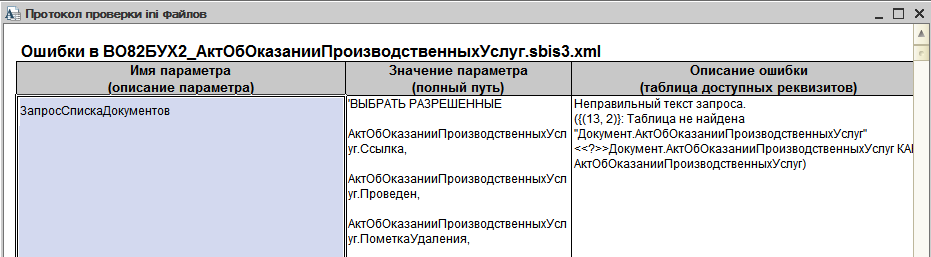
- Как решать: Если клиенту не требуется отправка документов из данного реестра, то просто отключите данный файл настроек.
3. Проблема: В конфигурации отсутствует регистр сведений для хранения статусов документов и способа доставки документов контрагенту.
- Как диагностировать: Выдается протокол проверки с ошибкой вида: «Неправильный текст запроса … Таблица не найдена «РегистрСведений.[Имя регистра]»…»:
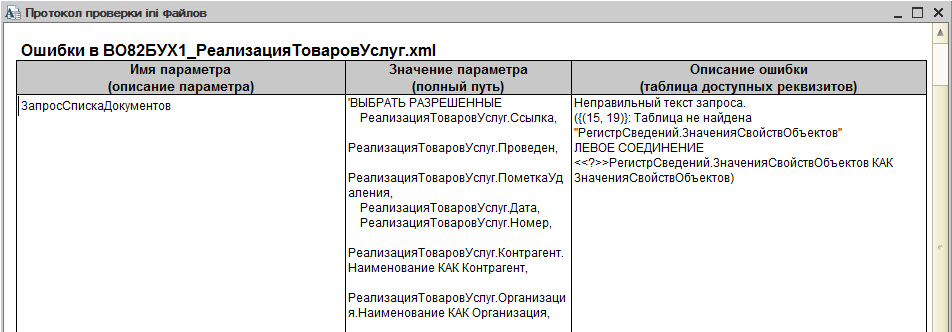
- Как решать:
- Исправляем ошибку в запросе в пользовательском файле настроек. Удаляем все левые соединения, в которых указан данный регистр сведений и все поля и условия, связанные с регистром:
ВЫБРАТЬ РАЗРЕШЕННЫЕ
- РеализацияТоваровУслуг.Ссылка,
- РеализацияТоваровУслуг.Проведен,
- РеализацияТоваровУслуг.ПометкаУдаления,
- РеализацияТоваровУслуг.Дата,
- РеализацияТоваровУслуг.Номер,
- РеализацияТоваровУслуг.Контрагент.Наименование КАК Контрагент,
- РеализацияТоваровУслуг.Организация.Наименование КАК Организация,
- ВЫРАЗИТЬ(РеализацияТоваровУслуг.Комментарий КАК СТРОКА(1000)) КАК Комментарий,
- РеализацияТоваровУслуг.Склад.Наименование КАК Склад,
- РеализацияТоваровУслуг.СуммаДокумента
ПОМЕСТИТЬ ВТ_Реализация
ИЗ
- Документ.РеализацияТоваровУслуг КАК РеализацияТоваровУслуг
- ЛЕВОЕ СОЕДИНЕНИЕ РегистрСведений.ЗначенияСвойствОбъектов КАК ЗначенияСвойствОбъектов
- ПО РеализацияТоваровУслуг.Контрагент = ЗначенияСвойствОбъектов.Объект И ЗначенияСвойствОбъектов.Свойство.Наименование = «СБИС_СпособДоставки»
ГДЕ
- ((РеализацияТоваровУслуг.Дата МЕЖДУ &ДатаНач И &ДатаКон) ИЛИ (НЕ &ЗначениеДатаКонЗаполнено И РеализацияТоваровУслуг.Дата > &ДатаНач))
- И ((РеализацияТоваровУслуг.Контрагент = &Контрагент) ИЛИ (РеализацияТоваровУслуг.Контрагент В Иерархии(&Контрагент)) ИЛИ (НЕ &ЗначениеКонтрагентЗаполнено))
- И ((РеализацияТоваровУслуг.Организация = &ТекущаяОрганизация) ИЛИ (НЕ &ЗначениеТекущаяОрганизацияЗаполнено))
- И ((РеализацияТоваровУслуг.Ссылка = &ТекущийДокумент) ИЛИ (НЕ &ЗначениеТекущийДокументЗаполнено))
- И (&КонтрагентПодключен=»» ИЛИ &КонтрагентПодключен=ЗначенияСвойствОбъектов.Значение.Наименование)
- И (&Ответственный=Значение(Справочник.Пользователи.ПустаяСсылка) ИЛИ &Ответственный=РеализацияТоваровУслуг.Ответственный)
- И НЕ РеализацияТоваровУслуг.ПометкаУдаления;
ВЫБРАТЬ
- ВТ_Реализация.Ссылка КАК Документ,
- ВТ_Реализация.Проведен КАК ДокументПроведен,
- ВТ_Реализация.ПометкаУдаления КАК ДокументПометкаУдаления,
- ВТ_Реализация.Дата КАК ДатаДокумента,
- ВТ_Реализация.Номер КАК НомерДокумента,
- ВТ_Реализация.Контрагент КАК Контрагент,
- ВТ_Реализация.Организация КАК Организация,
- ВТ_Реализация.Комментарий КАК Комментарий,
- ВТ_Реализация.Склад КАК Склад,
- ВТ_Реализация.СуммаДокумента КАК СуммаДокумента,
- СвязьДокументов.Ссылка КАК Приложение,
- СвязьДокументов.Ссылка.СуммаДокумента КАК СуммаПриложения,
- СвязьДокументов.Ссылка.Дата КАК ДатаПриложения,
- СвязьДокументов.Ссылка.Номер КАК НомерПриложения,
- ЗначенияСвойствОбъектов.Значение КАК СтатусЭД
ИЗ
- ВТ_Реализация
- ЛЕВОЕ СОЕДИНЕНИЕ Документ.СчетФактураВыданный.ДокументыОснования КАК СвязьДокументов
- ПО ВТ_Реализация.Ссылка = СвязьДокументов.ДокументОснование
- ЛЕВОЕ СОЕДИНЕНИЕ РегистрСведений.ЗначенияСвойствОбъектов КАК ЗначенияСвойствОбъектов
- ПО ВТ_Реализация.Ссылка = ЗначенияСвойствОбъектов.Объект И ЗначенияСвойствОбъектов.Свойство.Наименование = «ДокументСБИС_Статус»
УПОРЯДОЧИТЬ ПО
ДатаДокумента, НомерДокумента
- Указываем, что статусы документов будут храниться в dbf-файле. Для этого из файла настроек конфигурации выносим в пользовательский файл настроек параметр «ФормаРаботыСоСтатусами»:
<?xml version="1.0" encoding="utf-8"?> <ини> <ФормаРаботыСоСтатусами>'Статусы_ДБФ'</ФормаРаботыСоСтатусами> </ини>
4. Проблема: Не все реквизиты хранятся там, где нужно
- Как диагностировать: Выдается протокол проверки со списком ненайденных реквизитов и справочной информацией.
- Например, не найден реквизит «ДоговорКонтрагента» в документе «РеализацияТоваровУслуг»:
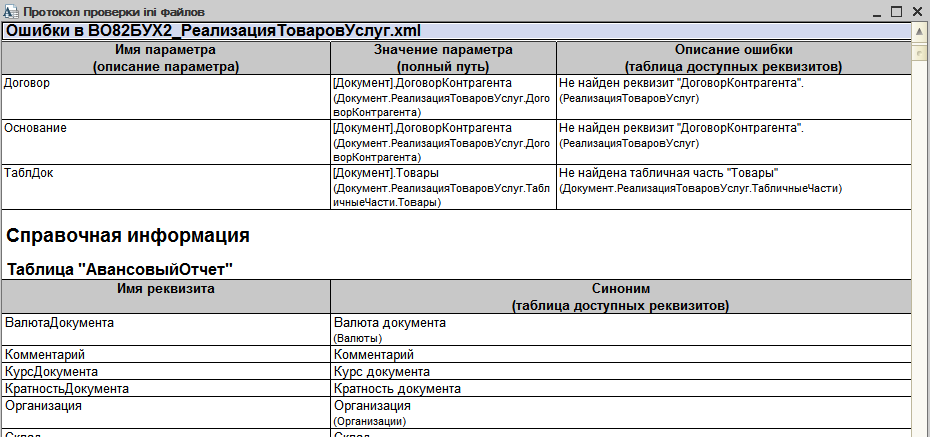
- Как решать: В справочной информации или в конфигурации (если есть доступ) смотрим, где лежат ненайденные значения.
- В протоколе проверки ищем таблицу РеализацияТоваровУслуг (в тексте ошибки указано название таблицы доступных реквизитов). В таблице ищем реквизит по смыслу похожий на «ДоговорКонтрагента».
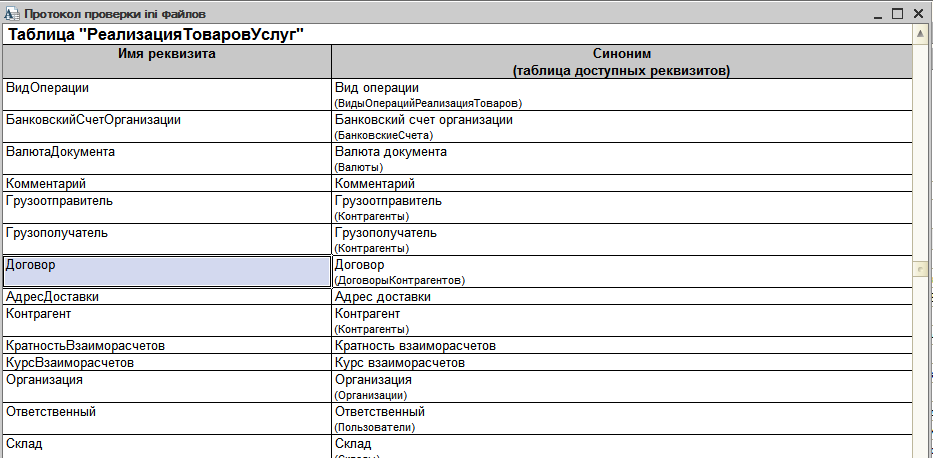
- Видим, что есть реквизит «Договор». В пользовательском файле настроек вместо параметра [Документ]. ДоговорКонтрагента пишем [Документ].Договор.
Проблемы после запуска обработки
1. Проблема: Выгружаются неправильные значения
- Как диагностировать: Данные в печатной форме 1С отличаются от данных в нашей визуализации.
- Например, отличается наименование поставщика:
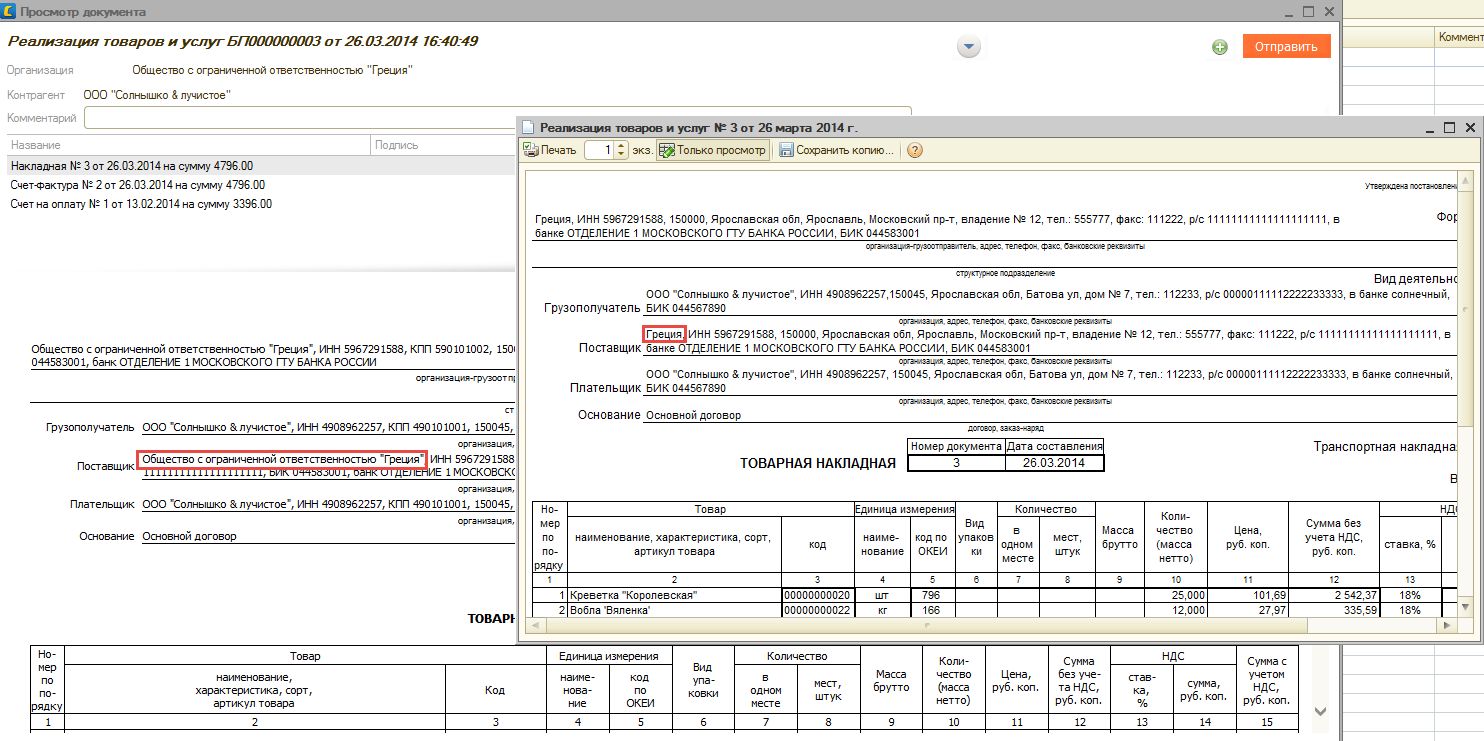
- Как решать: Ищем нужное значение в карточке документа (либо в карточках, которые можно открыть из документа – карточка Организации, Контрагента, Договора и т.д.).
- В нашем случае открываем карточку организации, т.к. поставщик в случае реализации – это наша организация:
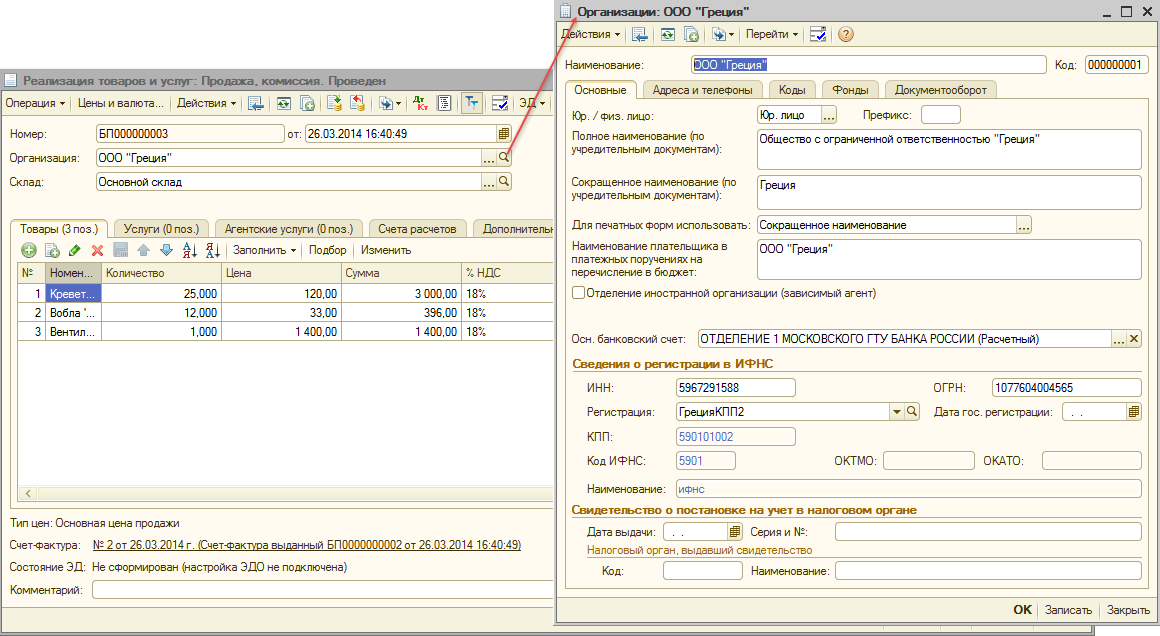
- Видим, что в печатной форме 1С наименование поставщика берется из поля «Сокращенное наименование (по учредительным документам)».
- Теперь нам нужно понять, как называется данный реквизит в конфигурации.
- Для этого:
- Открываем конфигурацию, находим документ «РеализацияТоваровУслуг» и открываем форму документа. В форме смотрим свойства поля Организация, из которого мы открывали карточку:
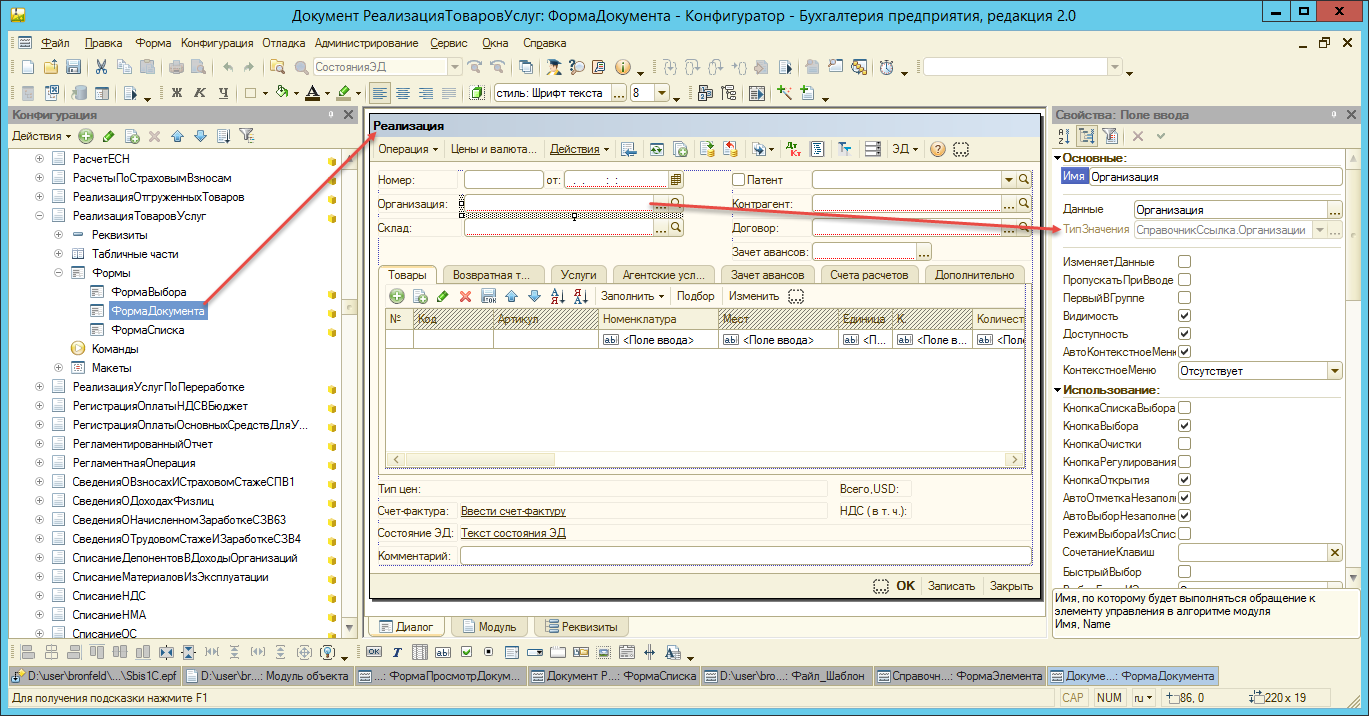
Видим, что тип значения данного поля – справочник Организации.
- Находим в конфигурации справочник Организации и открываем форму элемента. В форме смотрим свойства поля, в котором лежит нужное нам наименование:
Видим, что данные в этом поле заполняются из реквизита «НаименованиеСокращенное».
- Создаем пользовательский файл настроек для выгрузки реализации и выносим туда параметр с наименованием организации:
<?xml version="1.0" encoding="utf-8"?> <ини> <мФайл Имя="ЭДОНакл"> <мСторона Имя="Отправитель"> <Сторона_Наименование>[Сторона].НаименованиеСокращенное</Сторона_Наименование> </мСторона> </мФайл> </ини>
Структура вложенности узлов должна быть соблюдена, как в основном файле настроек.
2. Проблема: Нужна дополнительная информация в печатной форме документа
- Как диагностировать: В печатной форме 1С присутствует дополнительная информация, которой нет в нашей визуализации.
- Как решать:
- Чтобы выгрузить любую дополнительную информацию, в пользовательский файл настроек добавляются параметры. Существует особая группа параметров, которые автоматически попадают в печатную форму документа (Дополнительно можно почитать здесь):
- ИнфШапка — значение параметра отображается в шапке документа
- ИнфПередТабл — значение параметра отображается перед табличной частью документа
- ИнфПослеТабл — значение параметра отображается после табличной части документа
- ИнфПодвал — значение параметра отображается в подвале документа
- Таким образом решить проблему без изменения визуализации мы можем только в случае, если дополнительная информация в печатной форме клиента выводится в одном из перечисленных мест.
- Например, клиент хочет в счет-фактуре перед табличной частью видеть название договора. В каком реквизите хранится это название, определяем так же, как в п.1 определяли наименование организации.
- В этом случае в пользовательский файл настроек добавляется параметр «ИнфПередТабл»:
<?xml version="1.0" encoding="utf-8"?>
<ини>
<мФайл Имя="СчФктр">
<мПараметр Имя="ИнфПередТабл">
<Параметр_Имя>'ИнфПередТабл'</Параметр_Имя>
<Параметр_Значение>[Договор].Наименование</Параметр_Значение>
</мПараметр>
</мФайл>
</ини>
- В результате получим:
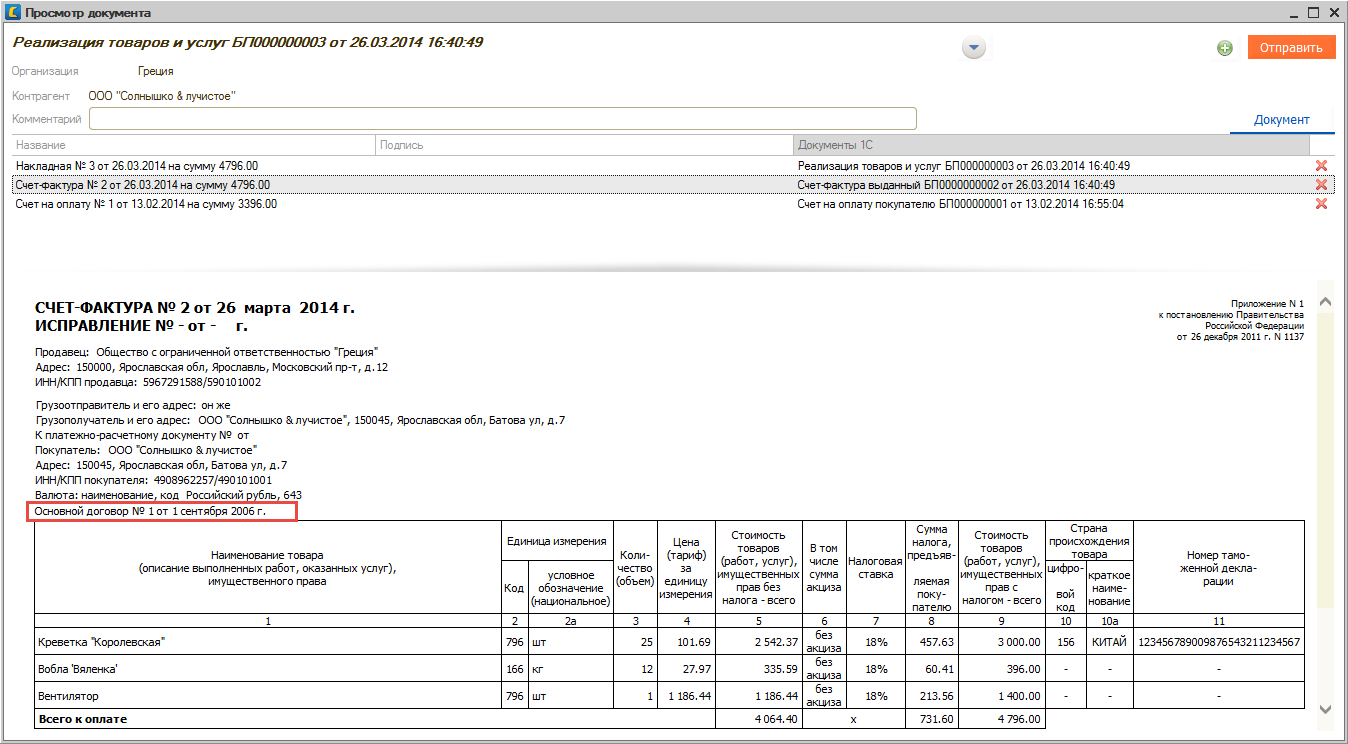
3. Проблема: Нужна своя визуализация документа.
- Как диагностировать: Печатная форма документа в 1С сильно отличается от нашей и клиент настаивает, что стандартная форма не подходит.
- Как решать: Заказываем визуализацию в отделе внедрения ЭДО. По готовности добавляем в пользовательский файл настроек идентификатор визуализации в параметр Файл_КодФормы:
<?xml version="1.0" encoding="utf-8"?>
<ини>
<мФайл Имя="СчФктр">
<Файл_КодФормы>’СФВодоканал’</ Файл_КодФормы >
</мФайл>
</ини>
- Идентификатор записывается в одинарных кавычках.
- Если кроме изменения формы новая визуализация должна содержать значения, отсутствующие в xml файле, то недостающие данные можно добавить в xml файл при помощи параметров документа или параметров строки табличной части.
4. Проблема: Медленно работает отправка через SDK.
- Как диагностировать: Клиента не устраивает скорость отправки большого количества документов.
- Как решать: Если клиент за один раз отправляет несколько тысяч документов, имеет смысл предложить отправку через коннект. В этом режиме обработка быстро выгрузит на диск необходимые файлы и в 1С можно будет продолжить работу. А СБИС Коннект в фоновом режиме будет отправлять файлы и не мешать бухгалтеру работать в 1С.
- На вкладке Настройки в обработке указываем способ обмена «Каталог». Устанавливаем и настраиваем СБИС Коннект. Каталог обмена, указанный в обработке должен соответствовать рабочему каталогу СБИС Коннекта.
- В настройках СБИС Коннекта необходимо указать формат «Документ (*.native.xml)» для исходящих документов, входящих и статусов:
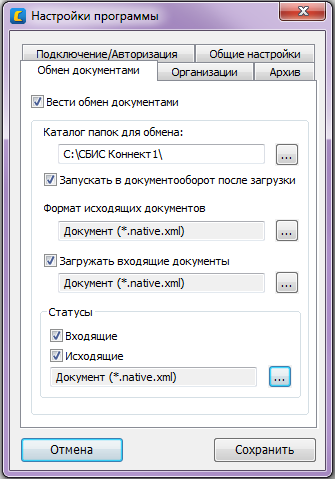
5. Проблема: Нет драйвера для работы с dbf — файлами, используемого по умолчанию (Microsoft dBASE Driver).
- Как диагностировать: При открытии полученных документов возникает ошибка: «Произошла исключительная ситуация (Microsoft OLE DB Provider for ODBC Drivers):[Microsoft][Диспетчер драйверов ODBC] Источник данных не найден и не указан драйвер, используемый по умолчанию».
- Как решать: Драйвер используется при работе с DBF-файлами, в которых хранится сопоставление номенклатуры (нашей и контрагента). Есть два варианта решения проблемы:
- При наличии другого драйвера прописать строку подключения в пользовательском файле настроек конфигурации. Например:
<СтрокаПодключенияДБФ>'Provider=Microsoft.ACE.OLEDB.12.0;Extended Properties="DBASE IV;";Data Source='</СтрокаПодключенияДБФ>
- В процессе работы обработка к этой строке в конце дописывает путь к каталогу с нужным dbf-файлом, в результате получается полная строка подключения, например:
- ‘Provider=Microsoft.ACE.OLEDB.12.0;Extended Properties=»DBASE IV;»;Data Source=C:Sbis1CНоменклатураПоставщика6000000001’
- Наличие драйверов можно посмотреть в меню «Пуск/Панель управления/Администрирование/Источники данных ODBC»
- Если нет подходящего драйвера, то можно воспользоваться штатными местами для хранения сопоставления номенклатуры в 1С. В зависимости от конфигурации это может быть регистр сведений «НоменклатураКонтрагентов» или справочник «НоменклатураПоставщиков».
- Чтобы переключить хранение сопоставления номенклатуры с DBF на регистр или справочник, выносим в пользовательский файл настроек конфигурации параметр «ФормаРаботыСНоменклатуройПоставщика». Если в конфигурации присутствует регистр сведений «НоменклатураКонтрагентов», то указываем форму работы «СопоставлениеНоменклатуры_Регистры»:
<ФормаРаботыСНоменклатуройПоставщика>'СопоставлениеНоменклатуры_Регистры'</ФормаРаботыСНоменклатуройПоставщика>
- Если в конфигурации присутствует справочник «НоменклатураПоставщиков», то указываем форму работы «СопоставлениеНоменклатуры_Справочники»:
<ФормаРаботыСНоменклатуройПоставщика>'СопоставлениеНоменклатуры_Справочники’</ФормаРаботыСНоменклатуройПоставщика>
- Понять, какую из двух форм указать, можно не открывая конфигурацию 1С, а по параметру «НоменклатураПоставщиков» в стандартном файле настроек конфигурации. В этом параметре указана либо ссылка на регистр сведений, либо ссылка на справочник.
Обновлено: 05.06.2023
При подписании дока в 1С ЭБ ошибка Jinn-client:
«Jinn-client Ошибка создания comm-объекта: :
Ошибка при вызове конструктора (COMObject): Невозможно создание объекта сервером программирования объектов».
Подскажите, плиз, куда смотреть.
1С не занимаюсь, поэтому знаю только приблизительно. У какого-то сотрудника была проблема подписи в 1С (не помню, такая же как у Вас ошибка, или другая). Решалась установкой расширения для подписи в 1С для Internet Explorer. Также после того, как добавили сайт 1С в Надежные узлы, необходимо вручную настроить параметры безопасности для Надёжных узлов (убрать какую-то галочку — какую не помню.)
Auto screen capture + mencoder — бесплатные(GPL) программы для создания видео действий пользователя для техподдержки.
не надо ничего вручную настраивать
тулза контура сама верно настраивает доверенные узлы — проверно овер 100 компов за последние лет 5
Вложения:
При подписании дока в 1С ЭБ ошибка Jinn-client:
«Jinn-client Ошибка создания comm-объекта: :
Ошибка при вызове конструктора (COMObject): Невозможно создание объекта сервером программирования объектов».
Подскажите, плиз, куда смотреть.
ВНИМАНИЕ: Спойлер! [ Нажмите, чтобы развернуть ] [ Нажмите, чтобы скрыть ]
Нужно добавить разрешения для ActiveX в настройках IE
и возможно нужна ещё перезагрузка компьютера (но это не точно),
чтобы применились разрешения для ActiveX в Internet Explorer
После этого Jinn Client заработал.
Если не помогло и ошибка осталась, то нужно сделать сброс настроек IE11, перезагрузится и заново установить настройки IE файлом «1.Установка настроек IE 11.0 (05.12.2019).reg»
Сброс настроек IE11:
Свойства браузера
Дополнительно
[v] Удалить личные настройки
. Обязательно — Перезагрузка компьютера
(Если у пользователя какие то настройки не сбрасываются, скорее всего, пользователь с правами — Опытный пользователь.
Нужно добавить этого пользователя в локальную группу Администраторы, сделать сброс настроек IE,
затем можно удалить пользователя из группы Администраторы)
(6) Проблема у вас только одна — попытка использования устаревших и уже нихрена реально не поддерживаемых технологий.
Представь что у тебя Linux (или Mac) и действуй исходя из этого.
(7) я вангую что он ставит не там и не той разрядности
(9) Там проблемы когда несколько разных версий платформы 1С стоят или ставили криво.
Можно совместить 8.1. 8.2 и 8.3 а вот разные 8.3 глючит.
Например если 8.3.16 и 8.3.15 ну или разрядность того.
(10) неа. Я подозреваю что надо ставить на сервере, а он пытается на клиенте. Ну и х86-64 и SysWOW64 — как бы противоречие, хотя там надо просто зарегать COM+-приложение
С учетом того,что стандартный обмен все равно передает xml-файл,то можно перейти на web-сервисы без проблем.
(12) это надо публиковать базу, а мало кто это хочет делать
(13) так надо опубликовать внутри локальной сети, не надо в глобальном интернете публиковать.
мне регистрация в службах компонентов всегда помогала
Нет, версия одна и запускаю на сервере. Проблема решилась перезапуском сервера 1С. Всем спасибо за участие.
Вроде COM-соединение возможно с базой на другой версии платформы 8.3 А OLE-соединение возможно?
(кстати на 16-ю версию платформы люди жалуются, нам сейчас пока запретили её ставить)
Панель управленияВсе элементы панели управленияАдминистрированиеСлужбы компонентовКомпьютерыМой компьютерПриложения COM+CommCtrlРолиCreatorOwnerПользователи
Сюда добавить пользователей ОС сервера, под кем приходится запускать регламентные задания, а главное USR1CV8.
И лучше физически перезагрузить сервер сам компьютер.
(20) > И лучше физически перезагрузить сервер сам компьютер.
У меня все базы на 8.3.10.2466 (x86-64), только одна 8.3.14.1779 (x64) на диапазоне портов 16хх. Когда к ней подключаюсь в строке подключения к имени сервера дописываю «:1640». Даже вручную делаю команду C:WindowsSysWOW64regsvr32 «c:Program Files1cv88.3.14.1779bincomcntr.dll», пишет: Успешно выполнено DllRtgisterServer в c:Program Files1cv88.3.14.1779bincomcntr.dll. Но при этом все равно ошибка: «Несоответствие версий клиента и сервера 1С:Предприятия» (8.3.10.2466 — 8.3.14.1779).
(21) Я вот думаю сказать или нет что COM как и прочие приложения могут быть как x32 так и x64.
И короче регать думать надо что и откуда. И откуда и куда подключаться.
Ну не выйдет цыветочек и x32 не умеет с x64 через COM или OLE
Добрый день, дорогие друзья, я в своей работе часто сталкивался с рядом ошибок связанных с com объектами. Когда я только начинал работать в сфере ИТ, то подобные ошибки о которых пойдет речь ниже, вызывали у меня недоумение и я отправлял пользователей к программистам, но потом шло время и опыт мой рос, такие проблемы начал решать самостоятельно, теперь хочу поделиться решениями с вами.
Рассмотрим первый пример — ошибка связана с внешней обработкой EDI
Данная ошибка устраняется очень просто, вам нужно зарегистрировать excon.dll. Для этого открываем cmd от имени администратора и прописываем следующие команды
Решается не сложно, но для решения есть несколько методов и в разных ситуациях спасает тот или иной метод решения. Ниже рассмотрим примеры данной ошибки и решения.
Первое что нужно попробовать сделать на машине пользователя — это зарегистрировать comcntr.dll
Для этого открываем cmd от имени администратора и прописываем следующие команды
regsvr32 «C:Program Files (x86)1cv8 8.3.15.1778 bincomcntr.dll» — Все что выделено жирным шрифтом, в вашем случае может отличаться
cd c:WindowsSysWOW64 regsvr32 «C:Program Files1cv8 8.3.15.1778 bincomcntr.dll» — Все что выделено жирным шрифтом, в вашем случае может отличаться
Если данное решение не помогает, то нужно проверить на сервере 1С возникает такая же ошибка или нет, если возникает при тех же действиях, то сделать следующие действия в cmd от имени администратора
«C:Program Files (x86)1cv8 8.3.15.1778 bin1cv8.exe» /regserver — Все что выделено жирным шрифтом, в вашем случае может отличаться
«C:Program Files1cv8 8.3.15.1778 bin1cv8.exe» /regserver » — Все что выделено жирным шрифтом, в вашем случае может отличаться
Можно создать данное com соединение с помощью «Службы Компонентов Windows» , об этом рассказывать не буду в данной статье, если вам нужна информация, пишите комменты, я свяжусь с вами и все расскажу. Если будет много пожеланий, сделаю отдельную статью на эту тему.
Третья ошибка связана с компонентой MSScript
Данные ошибки возникают обычно при печати из 1С. Две разные базы часто бывают связаны между собой средствами различных компонент. В моем случае это торговля и сертификация. И при печати комплектов документов иногда возникает данная ошибка.
Решение не сложное и данное решение можно автоматизировать если проблема массовая (массовая может быть из-за обновления релиза 1С)
Давайте начнем по порядку и зайдем в «Службы Компонентов Windows» от имени администратора на пользовательской машине где возникает данная ошибка и найдем там » Приложения COM+ «
Теперь нужно нажать правой клавишей мыши по » Приложения COM+ » и выбрать » Создать—>Приложение «
Откроется мастер установки в котором нужно проделать все что показано на скринах ниже
У вас в основном окне появится только что созданное приложение и его нужно настроить, для этого щелкаем по нему правой кнопкой мыши и выбираем » Свойства » и переходим во вкладку » Безопасность » в которой настраиваем все один в один как на скрине ниже
Теперь необходимо для него создать компоненту и запустить ее в работу, снова предлагаю наглядно посмотреть на скрины ниже.
Осталось только запустить компоненту и ошибку в 1С вы устранили. Для запуска вам нужно перейти в » Приложения COM+ «, в центральном окне найти Msscript и нажать правой кнопкой мыши, затем нажать » Пуск » и ваша компонента начнет работать.
Теперь пару слов об автоматизации данного процесса т.к. бывают массовые случаи когда слетает данная компонента. Наша задача сделать msi файл и затем его разлить с помощью групповых политик или с помощью kaspersky security center (если конечно вы им пользуетесь — в моем случае удобнее было воспользоваться именно касперским)
Для создания файла msi необходимо выполнить все рекомендации со скринов ниже
Эта ошибка появилась при открытии внешней обработки СБИС (файл Sbis1C_UF.epf). После обновления конфигурации 1С УТ 11.4.
При входе в личный кабинет открывается «Протокол проверки установленных ini-файлов» и блокируются переходы по разделам.
Текст следующего содержания:
Описание ошибки (таблица доступных реквизитов): Не найден справочник: «Справочник.НоменклатураПоставщиков». (Справочники)
Не найден справочник: «Справочник.НоменклатураПоставщиков». (Справочники)
Не найден справочник: «Справочник.НоменклатураПоставщиков». (Справочники)
Возможные действия по исправлению
- Загрузите обновленную версию обработки Sbis1C_UF (на момент проверки — 2.42.3).
- Если настройки обработки не изменялись, выделите файл конфигурации в правом столбце. Нажмите на стрелку влево. После выделите данный файл «Конфигурация» слева и нажмите на стрелку вправо. Далее по кнопке «Проверить настройки».
- В меню «Настройка файлов — Конфигурации» выберите последнюю доступную конфигурацию, соответствующую вашей 1С. Например, у клиента была применена « Управление торговлей, редакция 11, версия 11.4.13.209 и выше ».
Выбор конфигурации «Управление торговлей, редакция 11, версия 11.4.13.209 и выше».
Выбор конфигурации «Управление торговлей, редакция 11, версия 11.4.13.209 и выше».
- Нажмите на три точки в правой колонке, рядом с «Выбранные настройки Пользовательские», создайте новое подключение. После этого, по центру на стрелочку вправо (установятся все настройки).
- Сохраните изменения.
✅ После применения новых настроек под вашу конфигурацию вы увидите: «Ошибок в ini-файлах не обнаружено». Значит все сделали правильно. 🤗
Если не получается или возникают сложности, обратитесь на линию поддержки пользователей СБИС .
⚡ Наши программисты 1С тоже готовы помочь. Подписывайтесь на канал или задавайте вопрос на сайте . Безопасной и производительной работы в Windows и 1С.
Читайте также:
- 1с в методе количество параметров 0 ожидаемое количество 2
- Удаление программы через командную строку windows 7
- Как синхронизировать outlook и gmail
- Зачем студенту ориентироваться в современных компьютерных программах
- Программы для андроид друг вокруг